Page 1
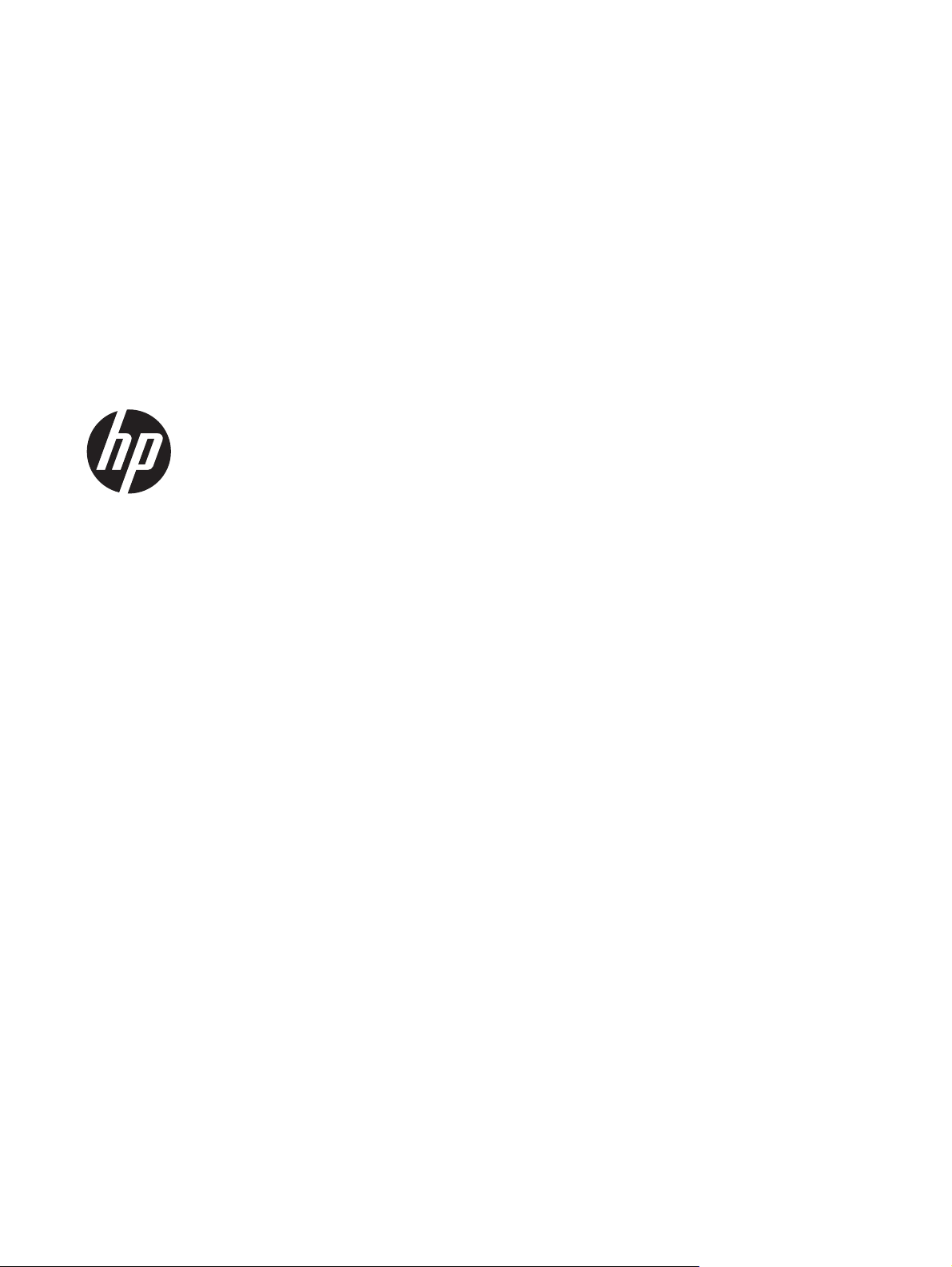
HP Scanjet Pro 3000 s2
Пайдаланушы нұсқаулығы
Page 2
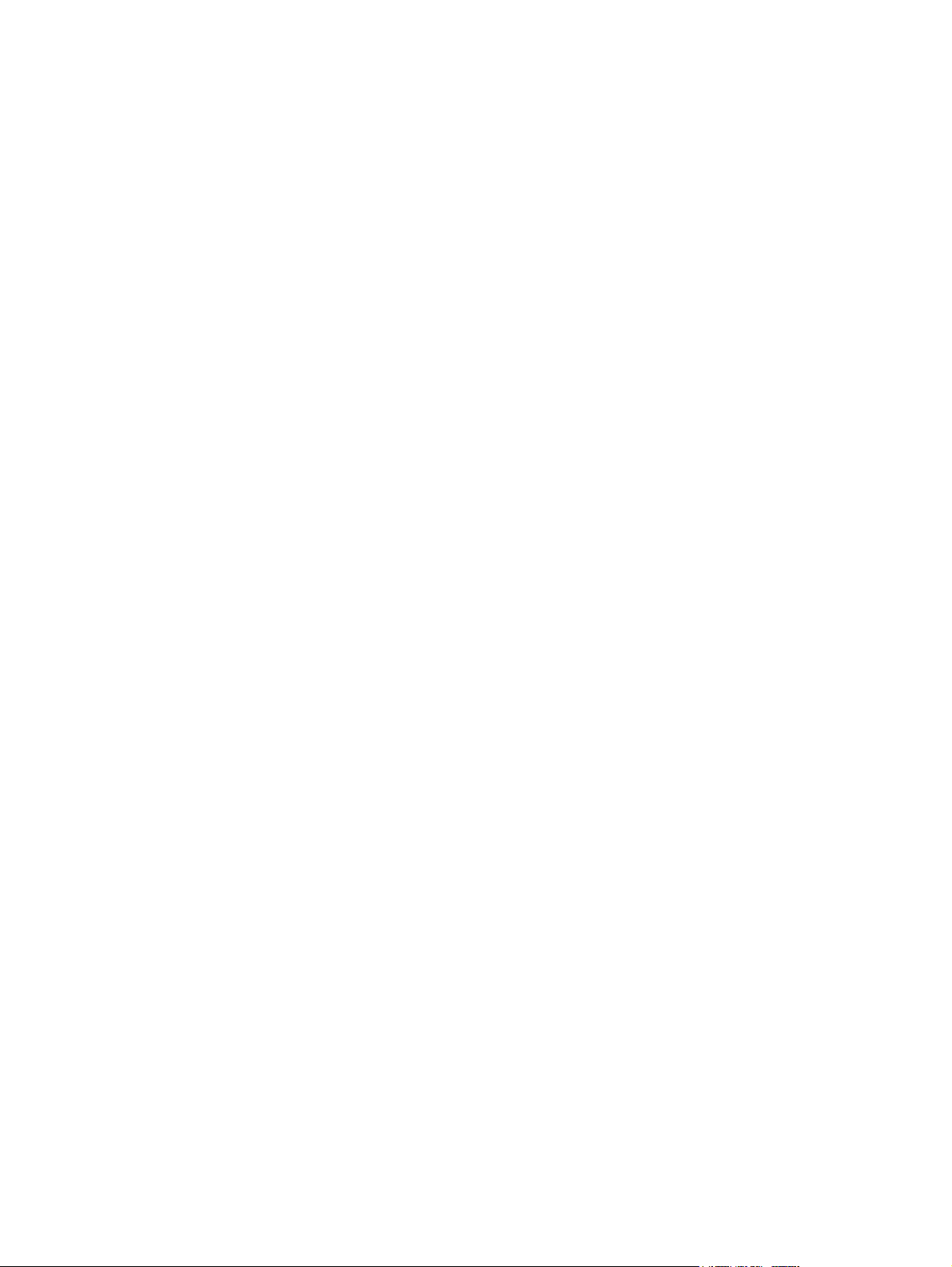
Авторлық құқық жəне лицензия
Сауда белгісінің несиелері
© 2013 Copyright Hewlett-Packard
Development Company, L.P.
Авторлық құқықтар туралы заңдарда
рұқсат етілгеннен басқа жағдайларда
алдын ала жазбаша рұқсатсыз көшіруге,
бейімдеуге немесе аударуға тыйым
салынады.
Осы жерде қамтылған мəліметтер
ескертусіз өзгертуге бағынады.
HP өнімдері мен қызметтеріне арналған
кепілдіктер ғана осындай өнімдер мен
қызметтерді толықтарын нақты
кепілдеме ережелерін орындау үшін
орнатылады. Осы жердегі ешбір мəлімет
қосымша кепілдемеге негізделген түрде
тұспалданбайды
ешбір техникалық немесе редакторлық
қателер, не болмаса қамтылмай қалған
мəліметтер үшін жауапты емес.
. HP осы құжаттағы
ENERGY STAR Америка Құрама
Штаттары аумағында Америка Құрама
Штаттарының Қоршаған ортаны қорғау
Агенттігінің тіркелген белгісі болып
табылады.
Microsoft жəне Windows - Microsoft
корпорациясының АҚШ-та тіркелген
сауда белгілері.
1-басылым, мамыр, 2013 ж.
Page 3
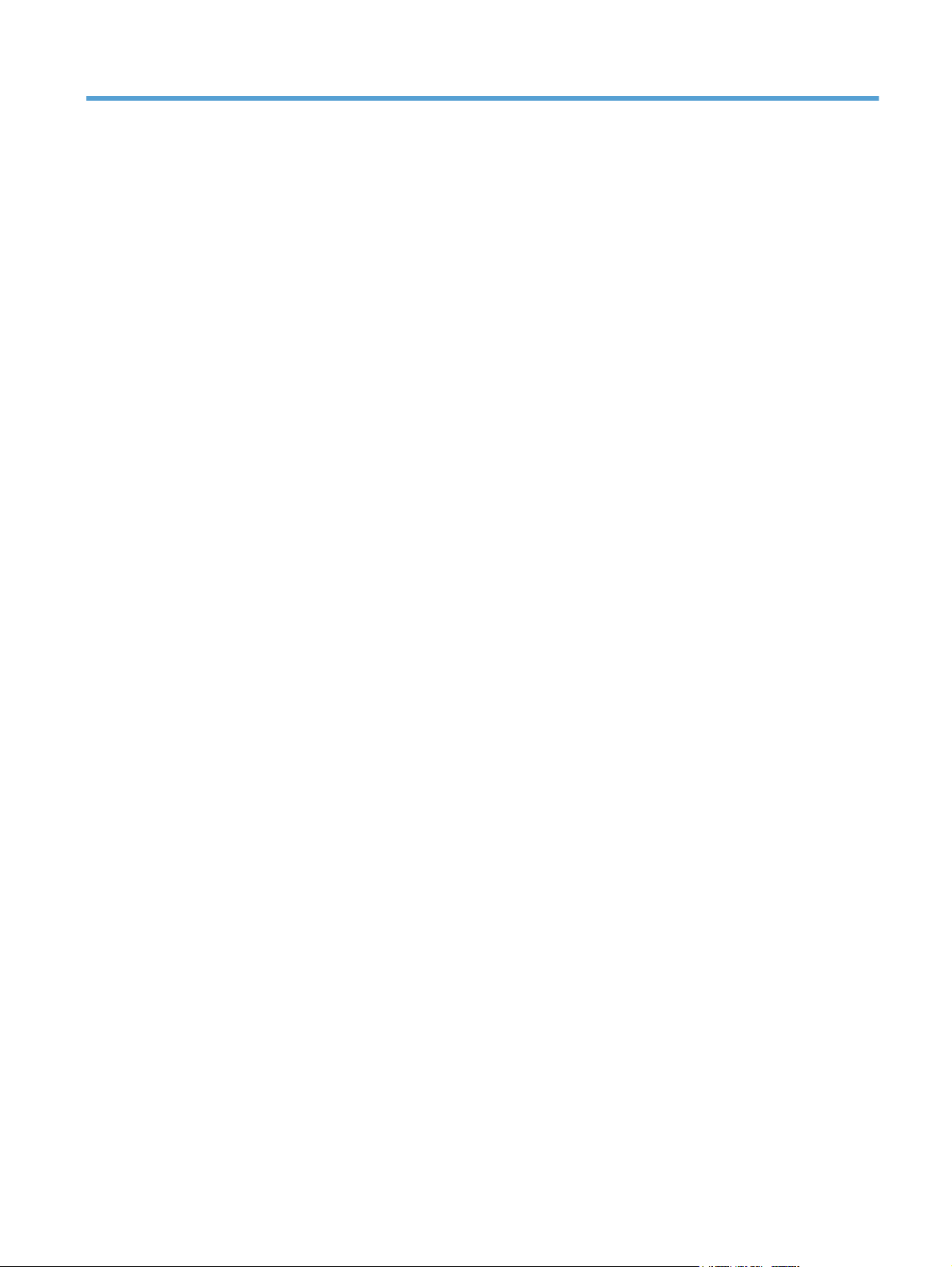
Maзмұны
1 Өнім туралы негізгі мəліметтер .................................................................................................................. 1
Өнім ерекшеліктері ............................................................................................................................. 2
Өнімнің жалпы көрінісі ........................................................................................................................ 3
Алдыңғы жағынан көрінісі .................................................................................................. 3
Басқару тақтасы ................................................................................................................. 3
Артқы жағынан көрініс ....................................................................................................... 4
Сканерлеу енбелгілері туралы .......................................................................................................... 5
Сканердің бағдарламалық құралы .................................................................................................... 5
Сканер бағдарламалық құралы (Windows) ...................................................................... 5
HP Easy Scan бағдарламалық құралы ............................................................. 5
HP Scanner Tools Utility (HP сканерінің құралдар қызметтік
бағдарламасы) ................................................................................................... 6
HP TWAIN ........................................................................................................... 6
Сканердің бағдарламалық құралы (Mac) ......................................................................... 6
Ұйқы режимі жəне автоматты түрде өшірілу параметрлері ............................................................ 8
HP EveryPage Ultrasonic (Windows) ................................................................................................... 9
2 Сканерді пайдалану .................................................................................................................................... 10
Түпнұсқаларды жүктеу ..................................................................................................................... 10
Түпнұсқаларды
Құжаттарды жүктеу .......................................................................................................... 12
Карталарды салу .............................................................................................................. 15
Сканерлеуді аппараттық құралдан бастаңыз. ................................................................................ 16
Сканерлеу бағдарламалық құралын пайдалану ............................................................................ 16
Бағдарламалық құрал жаңартуларын алу тəсілі ........................................................... 16
Windows бағдарламалық құралы .................................................................................... 16
KKWW iii
жүктеу кеңестері .................................................................................... 10
Сканерленетін орын HP Easy Scan (НР Оңай сканерлеу) ........................... 16
Басқа бағдарламалардан сканерлеу ............................................................. 17
Бұлтқа сканерлеу ............................................................................................ 17
Сканерлеу енбелгілерімен жұмыс істеу ........................................................ 17
Сканерлеу енбелгілерін қарап шығу ............................................. 18
Сканерлеу енбелгілерін жасау ...................................................... 18
Page 4
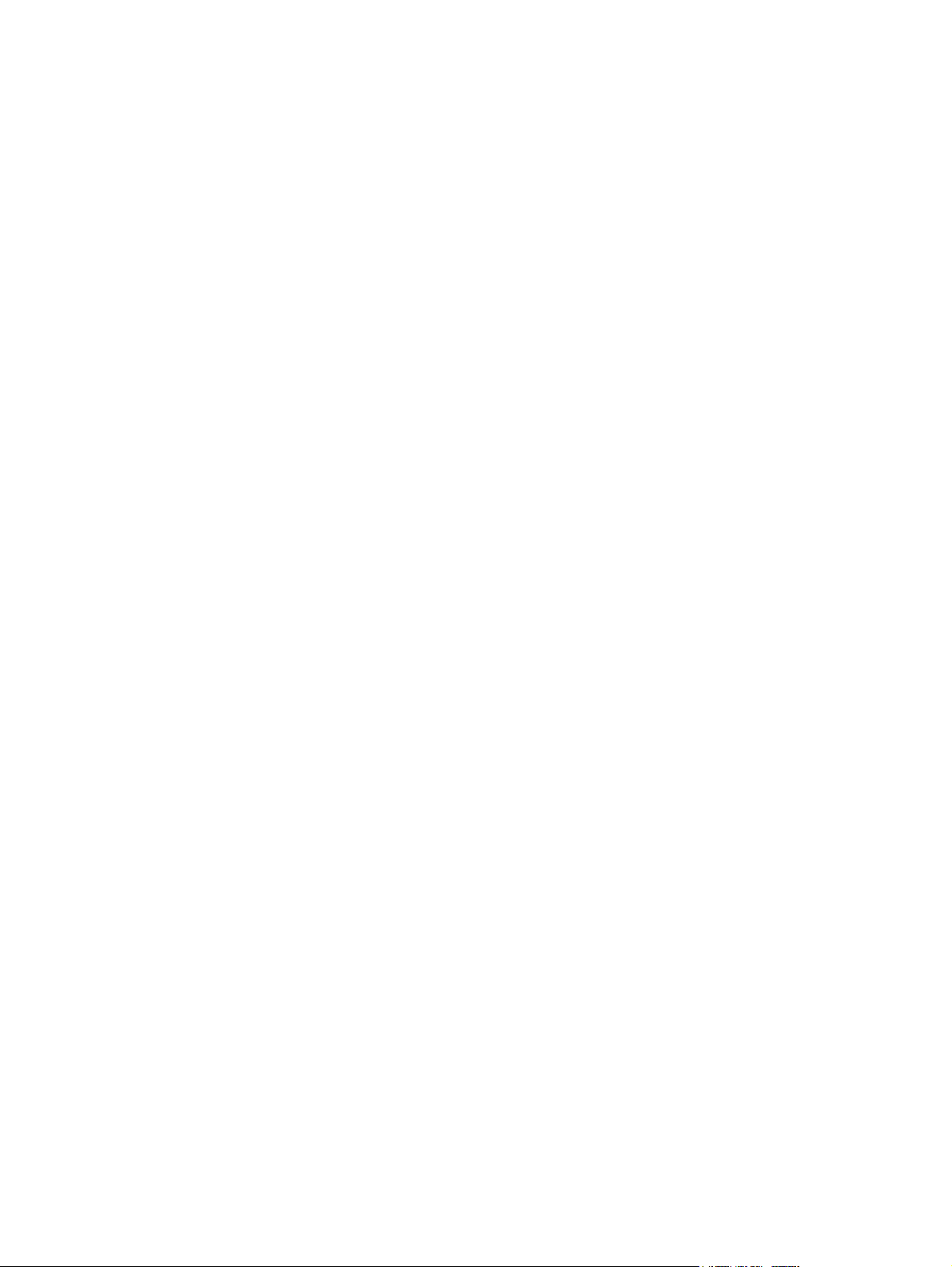
Сканерлеу енбелгілерін импорттау жəне экспорттау .................. 19
Өң сүзгісін қолдану .......................................................................................... 19
HP EveryPage Ultrasonic .................................................................................. 19
Mac бағдарламалық құралы: ........................................................................................... 20
Құжаттарды сканерлеу .................................................................................... 20
Электрондық поштаға сканерлеу ................................................................... 20
Басқа бағдарламалардан сканерлеу ............................................................. 21
3 Күтім жəне техникалық қызмет ................................................................................................................ 22
HP Scanner Tools Utility (HP сканерінің құралдар қызметтік бағдарламасы) техникалық
қызмет қойындысы (Windows) ......................................................................................................... 23
HP Utility (Mac) .................................................................................................................................. 23
Техникалық қызмет жəне сканерлеу жабдықтарына тапсырыс беру ........................................... 24
Сканерленетін жолдарды тазалау .................................................................................................. 24
Қағаз жолын тазалау ........................................................................................................................ 25
Шығыршықтарды тазалау
Шығыршықты жəне бөлу төсенішін ауыстыру ................................................................................ 31
................................................................................................................ 27
4 Ақаулықтарды жою .................................................................................................................................... 33
Негізгі ақаулықтарды жою бойынша кеңес ..................................................................................... 34
Сканерді орнату ақаулықтарын жою ............................................................................................... 36
Кабельдерді тексеру ........................................................................................................ 36
HP Scanjet драйверлері мен құралдарын жою жəне қайта орнату (Windows) ............ 36
Сканерді баптау немесе жабдық ақаулықтары .............................................................................. 38
USB қосылымын тексеру ................................................................................................. 38
Сканерде қуаттың болуын тексеру ................................................................................. 39
Сканерді қайта орнату ..................................................................................................... 39
Сканер дұрыс жұмыс істеуді тоқтатты ............................................................................ 40
Сканердің жұмыс істеу ақаулықтары .............................................................................................. 41
Сканер қосылмайды ........................................................................................................ 41
Сканер өшірулі күйде ....................................................................................................... 41
Сканер дұрыс сканерлемейді ......................................................................................... 42
Сканер екі жақты беттің тек бір жағын сканерлейді ...................................................... 42
Сканерленген беттер тағайындалған орында жоқ ........................................................ 42
Сканерленген кескіндер анық емес ................................................................................ 42
Сканерленген беттер сканерлеу тағайындалған орында тəртіпсіз орналасқан ......... 43
Сканерлеу жəне тапсырма жылдамдықтарын бірге оңтайландыру ............................ 43
Сканерленген мəлімет толығымен қара немесе толығымен ақ ................................... 43
Сканерленген құжаттар түзу емес .................................................................................. 44
Басып шығарылған
Басып шығарылған бетте тік түсті жолақтар бар .......................................................... 44
бетте тік ақ жолақтар бар ............................................................... 44
iv KKWW
Page 5
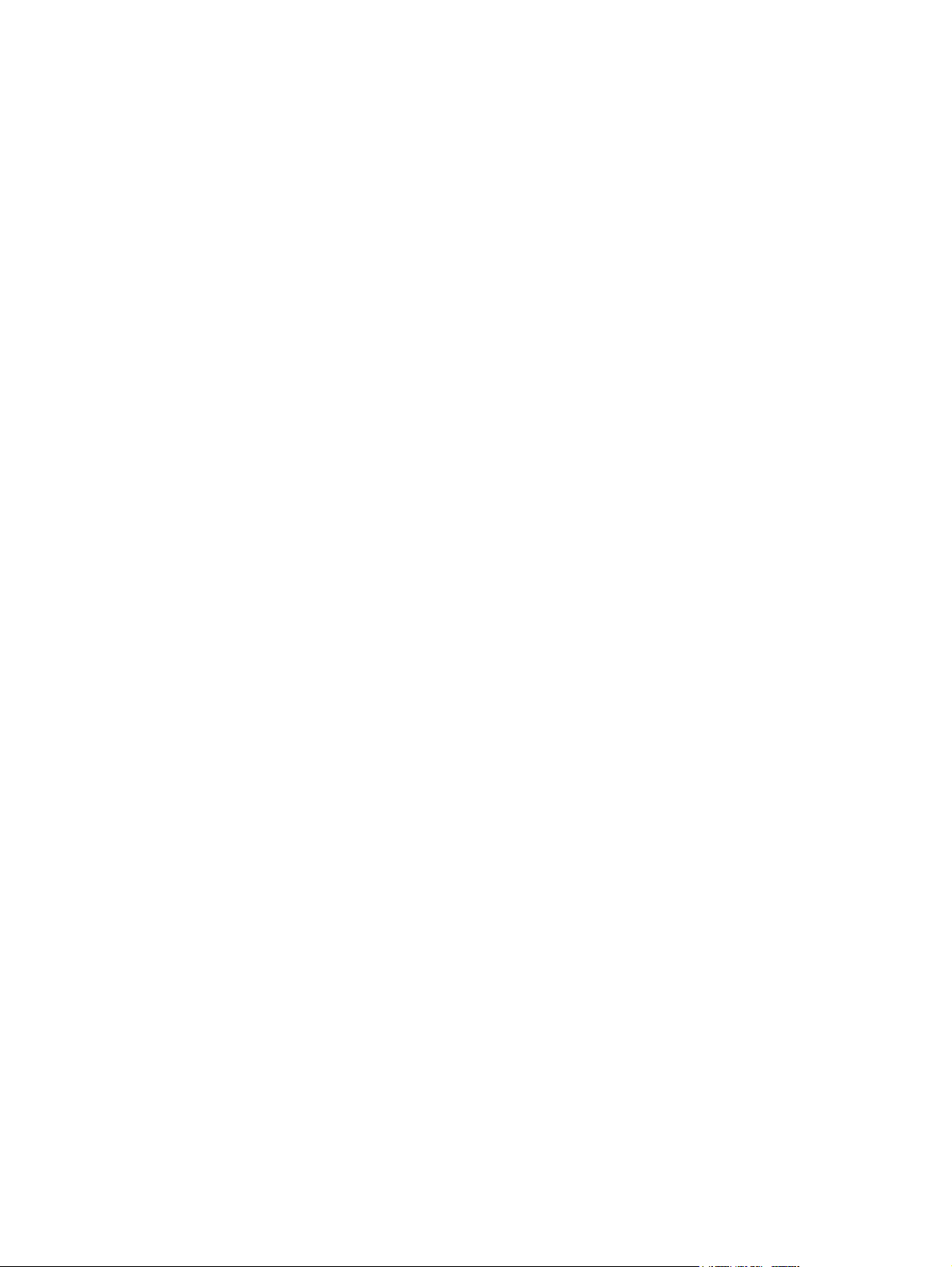
Сканерленетін файлдар тым үлкен ................................................................................ 44
Сканер түймешіктері дұрыс жұмыс істеп тұрған жоқ ..................................................................... 45
Сканердің қағаз жолындағы ақаулықтар ........................................................................................ 46
Қағаз кептелісі, бұратылу, қағазды дұрыс жүктемеу немесе көп бетті беру ............... 46
Нəзік түпнұсқаларды сканерлеу ...................................................................................... 46
Қағаз сканерден берілмейді ............................................................................................ 47
Түпнұсқалар сканердің шығыс науасында бұралған ..................................................... 47
Сканерленген кескіннің төменгі жағы кесілген ............................................................... 47
Сканерленген кескіндерде жолақтар немесе таңбалар бар ........................................ 47
Сканердің кептелісіне элементті жүктей
қайталанады ................................................. 48
Сканердің қағаз жолынан кептелістерді тазалау ........................................................... 48
5 Өнім қол жетімділігі .................................................................................................................................... 50
6 Анықтамалар мен кепілдеме .................................................................................................................... 51
Сканер сипаттары ............................................................................................................................. 52
Құжатты беру құрылғысының анықтамалары ................................................................................ 53
Қоршаған орта сипаттары ................................................................................................................ 53
Пайдаланушылар тарапынан қалдық жабдықты тастау ............................................................... 53
Электрондық аппараттық құралды өңдеу ....................................................................................... 53
Химиялық заттар .............................................................................................................................. 54
Заңды ақпарат .................................................................................................................................. 55
Энергия туралы ақпарат .................................................................................................................. 56
Маңызды қауіпсіздік нұсқаулары ..................................................................................................... 56
Зиянды затқа қатысты шектеулер мəлімдемесі (Түркия) .............................................................. 57
Зиянды
затқа қатысты шектеулер мəлімдемесі (Украина) ............................................................ 57
Қайта өңдеу жəне шектеулі материал бойынша ақпарат .............................................................. 58
Hewlett-Packard шектеулі кепілдік туралы мəлімдемесі ................................................................ 59
Индекс ............................................................................................................................................................... 61
KKWW v
Page 6
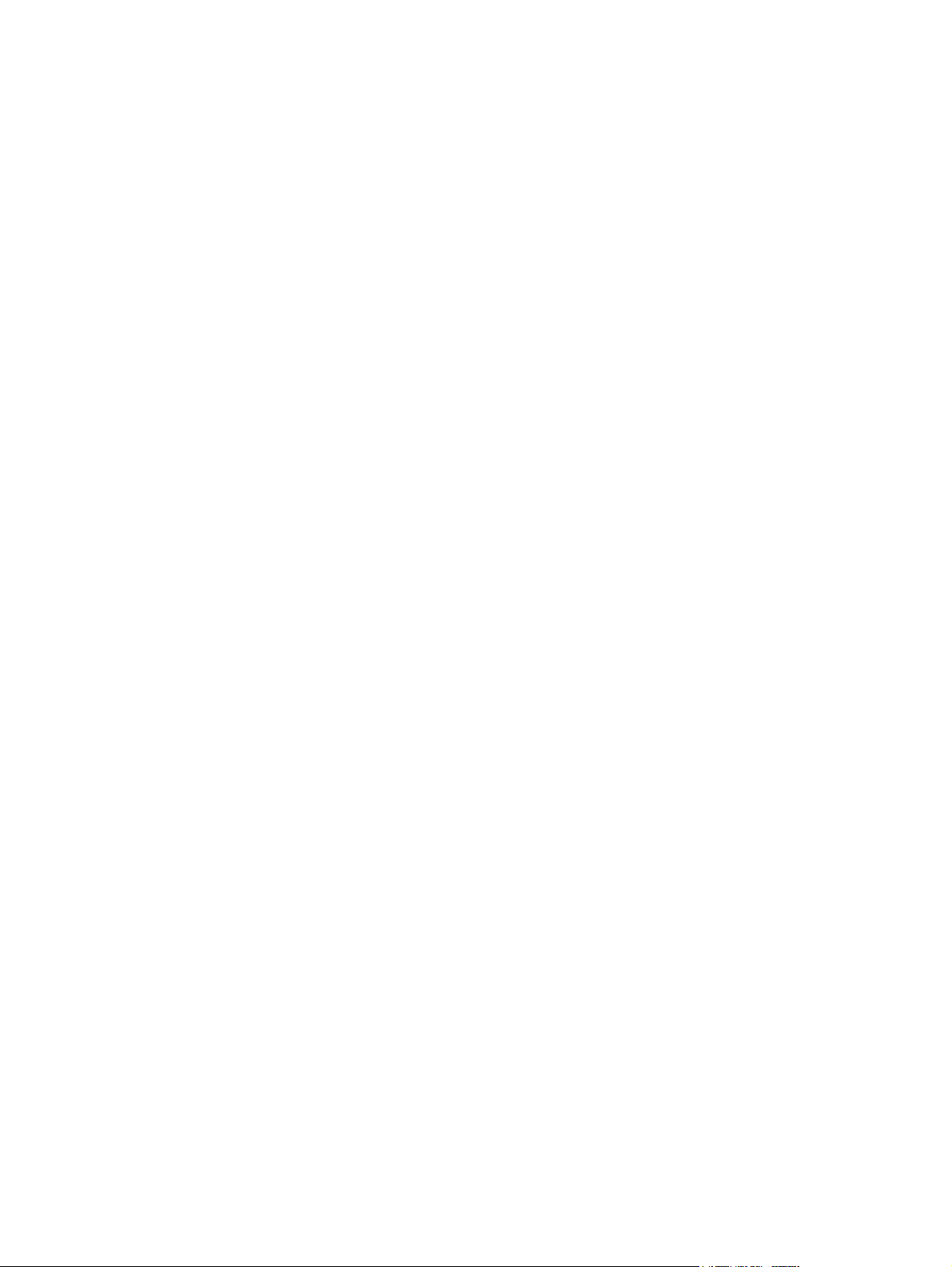
vi KKWW
Page 7
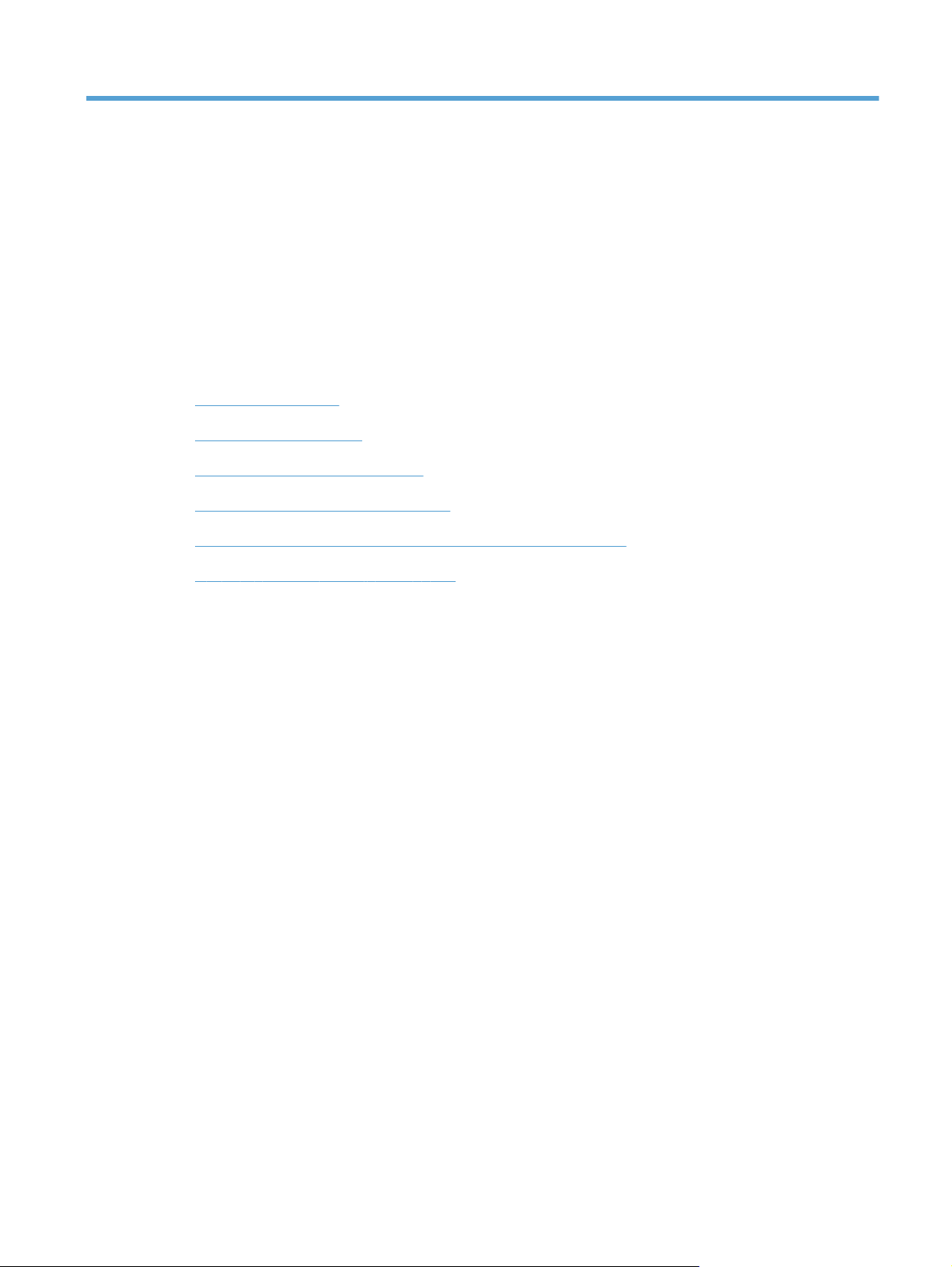
1 Өнім туралы негізгі мəліметтер
Бұл пайдаланушы нұсқаулығы HP Scanjet Pro 3000 s2 сканерін қолдану туралы білу қажет
мəліметтерді қамтиды.
Өнім ерекшеліктері
●
Өнімнің жалпы көрінісі
●
Сканерлеу енбелгілері туралы
●
Сканердің бағдарламалық құралы
●
Ұйқы режимі жəне автоматты түрде өшірілу параметрлері
●
HP EveryPage Ultrasonic (Windows)
●
KKWW 1
Page 8
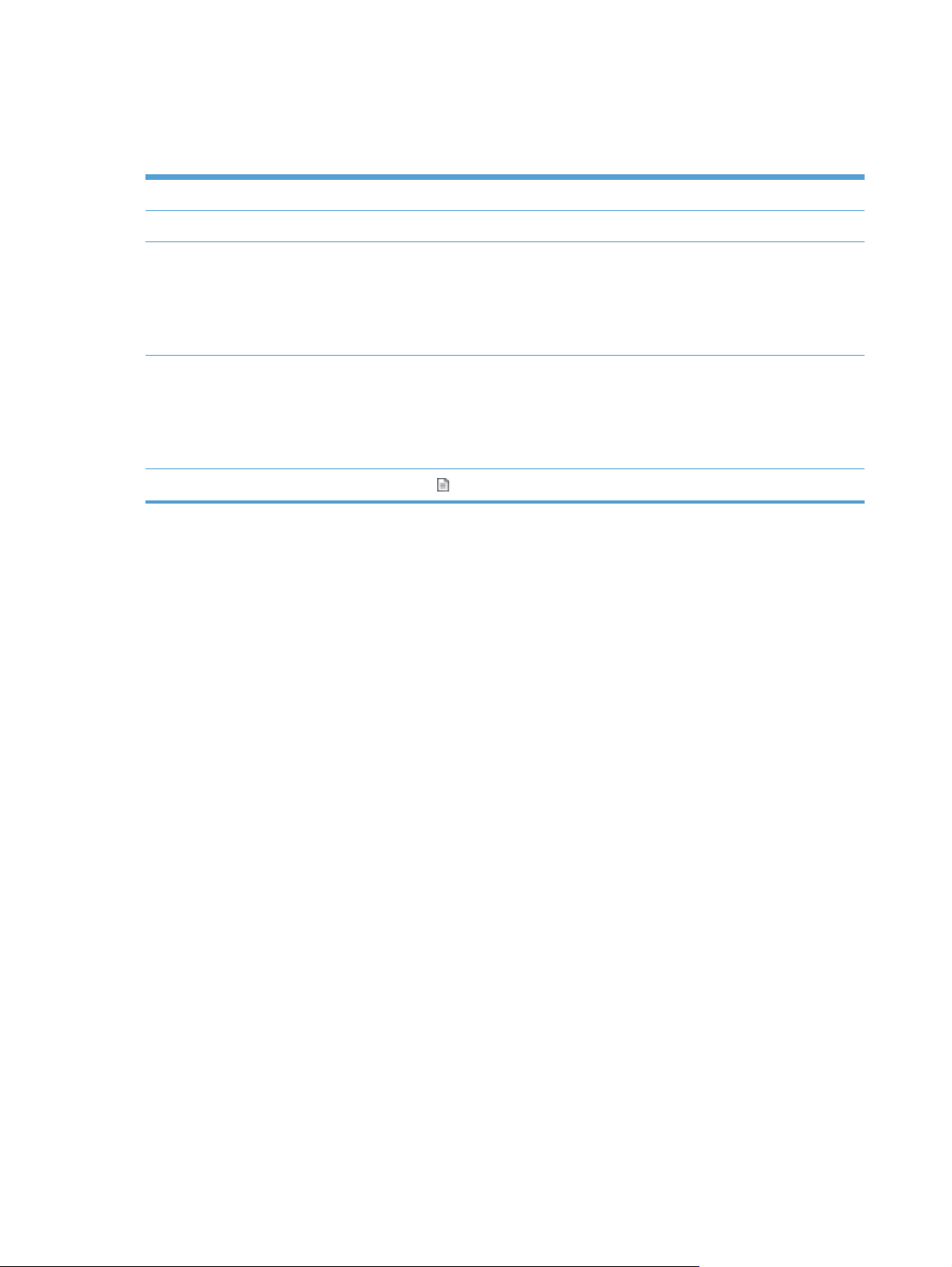
Өнім ерекшеліктері
Кесте 1-1 Мүмкіндіктер
Ажыратымдылық дюйміне 600 пиксел (пиксел/дюйм)
Жад Құрамында 16 мегабайттық (MБ) ерікті кірісті жад құрылғысы (RAM) бар
Қағазды ұстау
Қоршаған орта
мүмкіндіктері
Сканерлеу Scan (Сканерлеу) (
●
Құжатты беру құрылғысы: 75 г/м
салынады
Екі жақты сканерлеу: Жалғыз жолда екі жақты құжаттарды сканерлеу
●
● HP EveryPage Ultrasonic: Бір уақытта бірнеше бетті салған кезде анықтайды
Əдепкіде, енжар болудың 15 минутында құрылғы Ұйқылық күйіне өтеді
●
● Құрамындағы қайта пайдаланылатын құрамдас бөліктер мен материалдардың
деңгейі жоғары
●
ENERGY STAR
2
(20 фунт) қағаздың 50 парағына дейін
®
бекіткен
) түймешігі сканерлеуді басқару тақтасынан іске қосады
2 Бап 1 Өнім туралы негізгі мəліметтер KKWW
Page 9
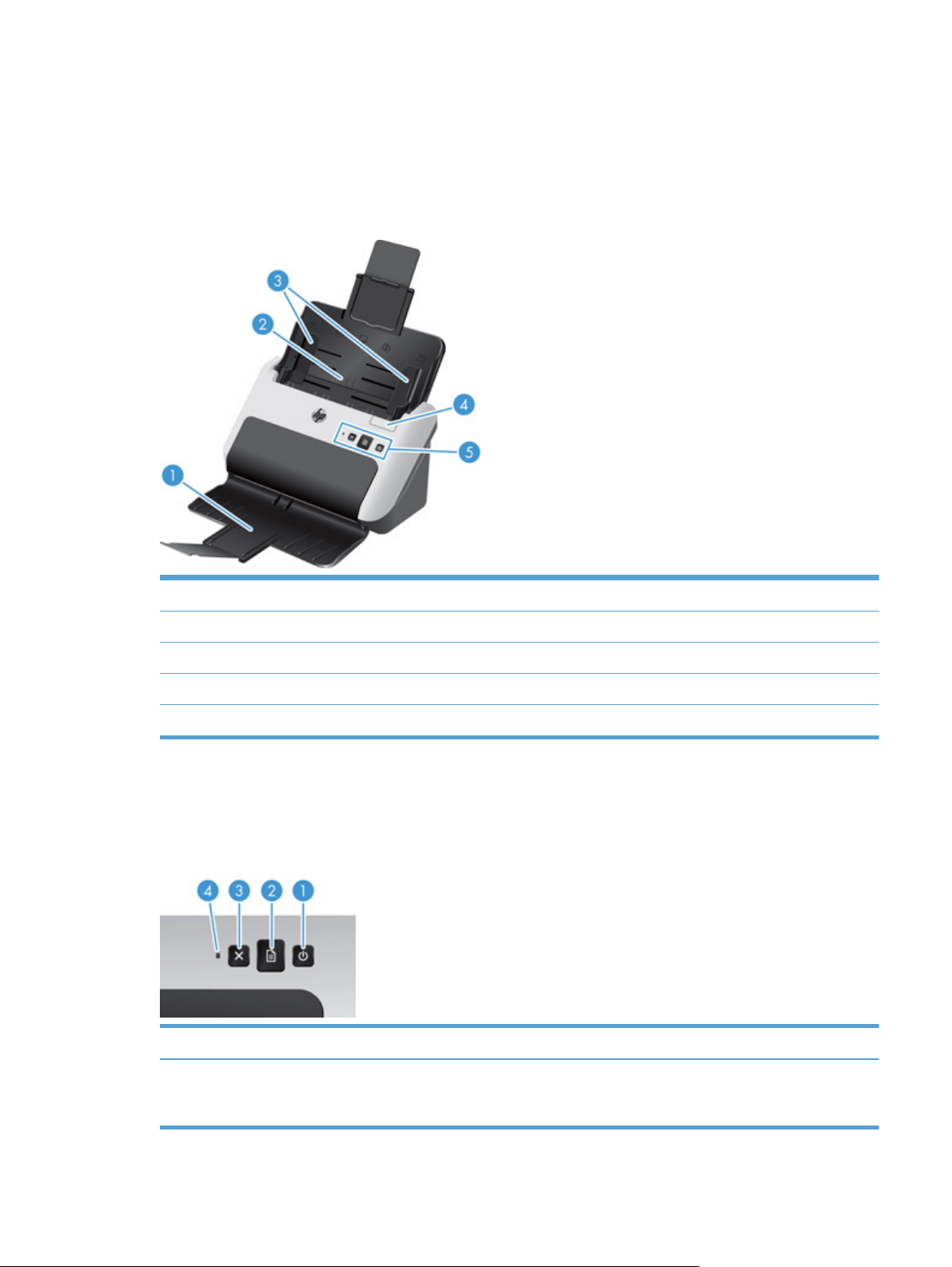
Өнімнің жалпы көрінісі
Бұл бөлімде HP Scanjet Pro 3000 s2 нақты бөліктері сипатталады.
Алдыңғы жағынан көрінісі
1 Ұзартқышы бар құжатты шығару науасы
2 Ұзартқышы бар құжатты беру науасы
3 Қағаз бағыттағыштары
4 Құжатты беру құрылғысының қақпағы
5 Басқару тақтасы
Басқару тақтасы
Басқару тақтасындағы түймешіктерді сканерлеуді бастау немесе тоқтату жəне құрылғыны қосу
немесе өшіру үшін пайдаланыңыз.
Тілше дерек Атауы Сипаттамасы
KKWW
1 Power (Қуат) түймешігі Сканерді қосу үшін Power (Қуат) түймешігін басыңыз.
Сканерді қосу үшін Power (Қуат) түймешігін 3 секундқа басып,
ұстап тұрыңыз.
Өнімнің жалпы көрінісі
3
Page 10
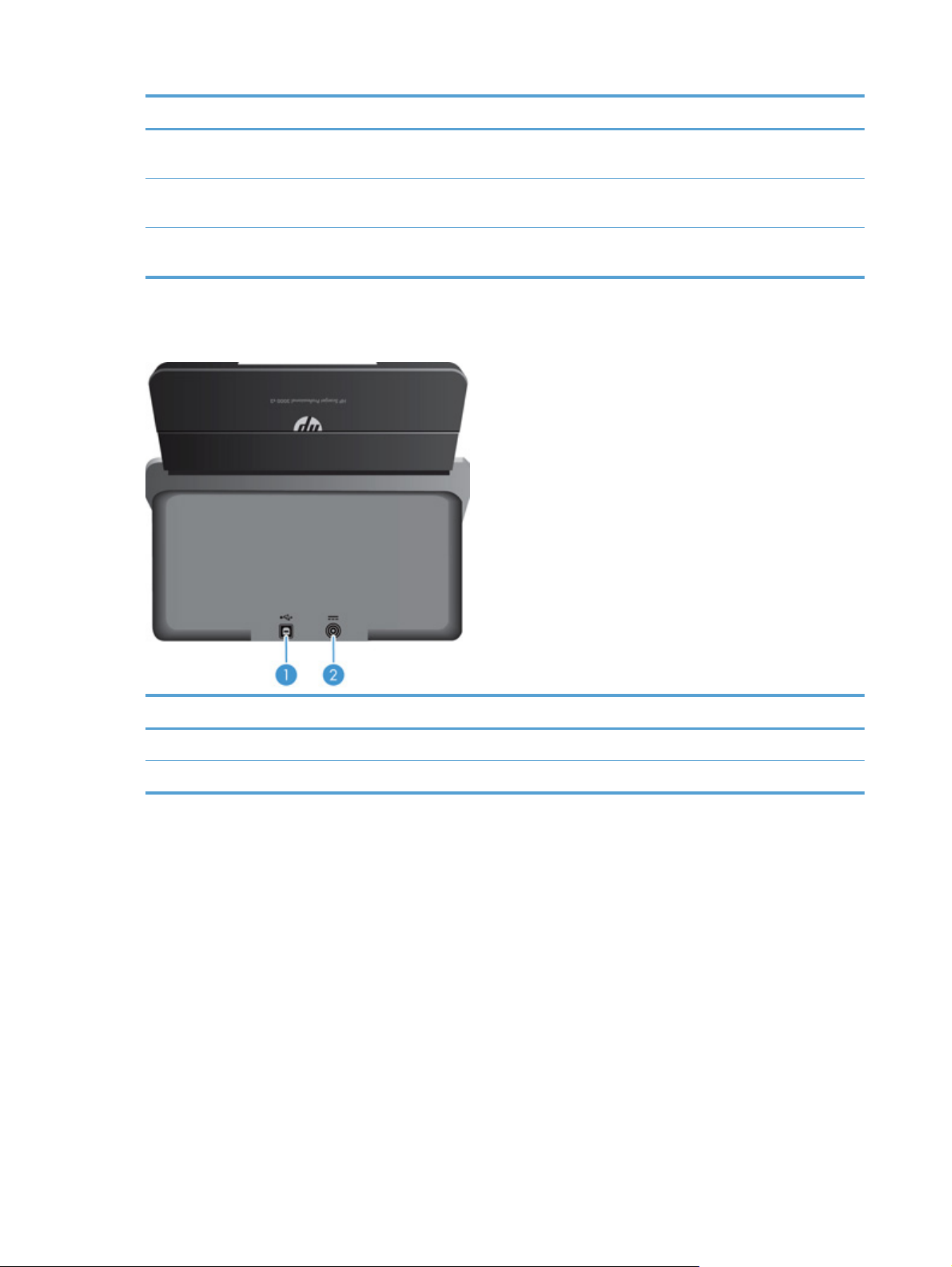
Тілше дерек Атауы Сипаттамасы
2Scan (Сканерлеу) түймешігі Сканерлеуді бастау үшін Scan (Сканерлеу) түймешігін
басыңыз.
3 Cancel (Болдырмау) түймешігі Орындалып жатқан сканерлеуді тоқтату үшін Cancel
(Болдырмау) түймешігін басыңыз.
4 Қуат түймешігінің жарық шығарғыш
диоды
Артқы жағынан көрініс
Жанып тұрған кезде сканердің қосулы екенін көрсетеді.
Тілше дерек Сипаттамасы
1 USB кірісі
2 Қуат беру ұясы
4 Бап 1 Өнім туралы негізгі мəліметтер KKWW
Page 11
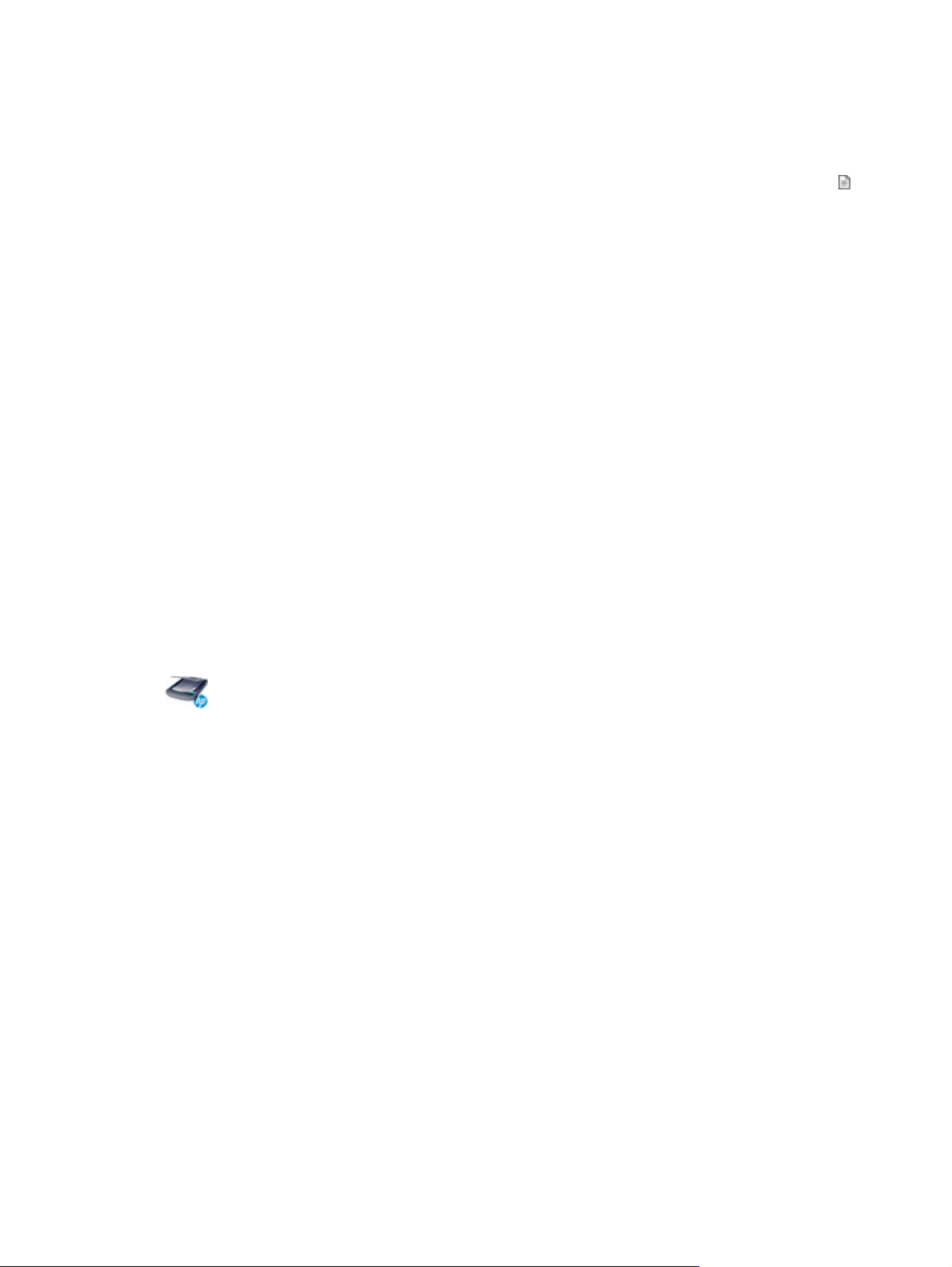
Сканерлеу енбелгілері туралы
Сканерлеу енбелгісі – сақталған сканерлеу параметрлерінің жинағы. Сканерлеу енбелгілерін
жасау мен басқару жəне сканерлеу енбелгілерін басқару тақтасындағы Scan (Сканерлеу) (
түймешігіне тағайындау үшін НР бағдарламалық құралын пайдалануға болады.
Windows: HP Easy Scan (НР Оңай сканерлеу) параметрін сканерлеу пернелер тіркесімдерін
жасау жəне басқару үшін пайдаланыңыз.
Mac: HP Utility (НР утилитасы) сканерлеу түймешігінің əрекеттер ретін тағайындау үшін
пайдаланыңыз.
Сканердің бағдарламалық құралы
Windows жəне Mac амалдық жүйелерінің екеуі үшін де түрлі сканерлеу бағдарламалық
құралдары сканерде орнатулы болып беріледі.
Сканер бағдарламалық құралы (Windows)
HP Easy Scan (НР Оңай сканерлеу), EMC ISIS, HP Scanner Tools Utility (HP сканерінің құралдар
қызметтік бағдарламасы) жəне HP TWAIN бағдарламалық құралдарын қамтитын Windows
жүйесінің сканерлеу бағдарламалық құралы мен драйверлерінің əр түрі HP Scanjet Pro 3000 s2
сканерінде орнатылулы болып беріледі.
)
HP Easy Scan бағдарламалық құралы
HP Easy Scan (НР Оңай сканерлеу) сканерлеу процесі бойынша нұсқаулық береді. Бағдарламалық
құралды ашу үшін жұмыс үстеліндегі HP Easy Scan (НР Оңай сканерлеу) белгішесін екі рет нұқыңыз.
Қосымша ақпарат алу үшін кез келген терезесінде «?» белгішесін HP Easy Scan (НР Оңай сканерлеу)
анықтамасын ашу мақсатында таңдаңыз.
Негізгі терезе
Негізгі терезе HP Easy Scan (НР Оңай сканерлеу) ашылған кезде көрсетіледі. Келесі
тапсырмаларды аяқтау үшін осы терезені пайдаланыңыз:
Сканерлеуді бастау: Құжатты беру құрылғысына түпнұсқаны жүктеп, енбелгіні таңдаңыз
●
да, Scan (Сканерлеу) түймешігін басыңыз. Сканерлеу таңдалған енбелгіге тағайындалған
параметрлерді қолданып аяқталады.
Енбелгілермен жұмыс істеу: Сканерлеуді бар енбелгіні пайдалану арқылы жылдам
●
бастаңыз. Əдепкі енбелгіні не пайдаланушы
болады немесе бір рет пайдалану үшін кез келген енбелгіні таңдауға жəне өзгертуге
болады. Сондай-ақ, бар енбелгіге негізделіп, жаңа енбелгіні жасай аласыз.
Кескіндерді көру құралы
арқылы анықталған енбелгіні пайдалануға
KKWW
Сканерлеу енбелгілері туралы
5
Page 12
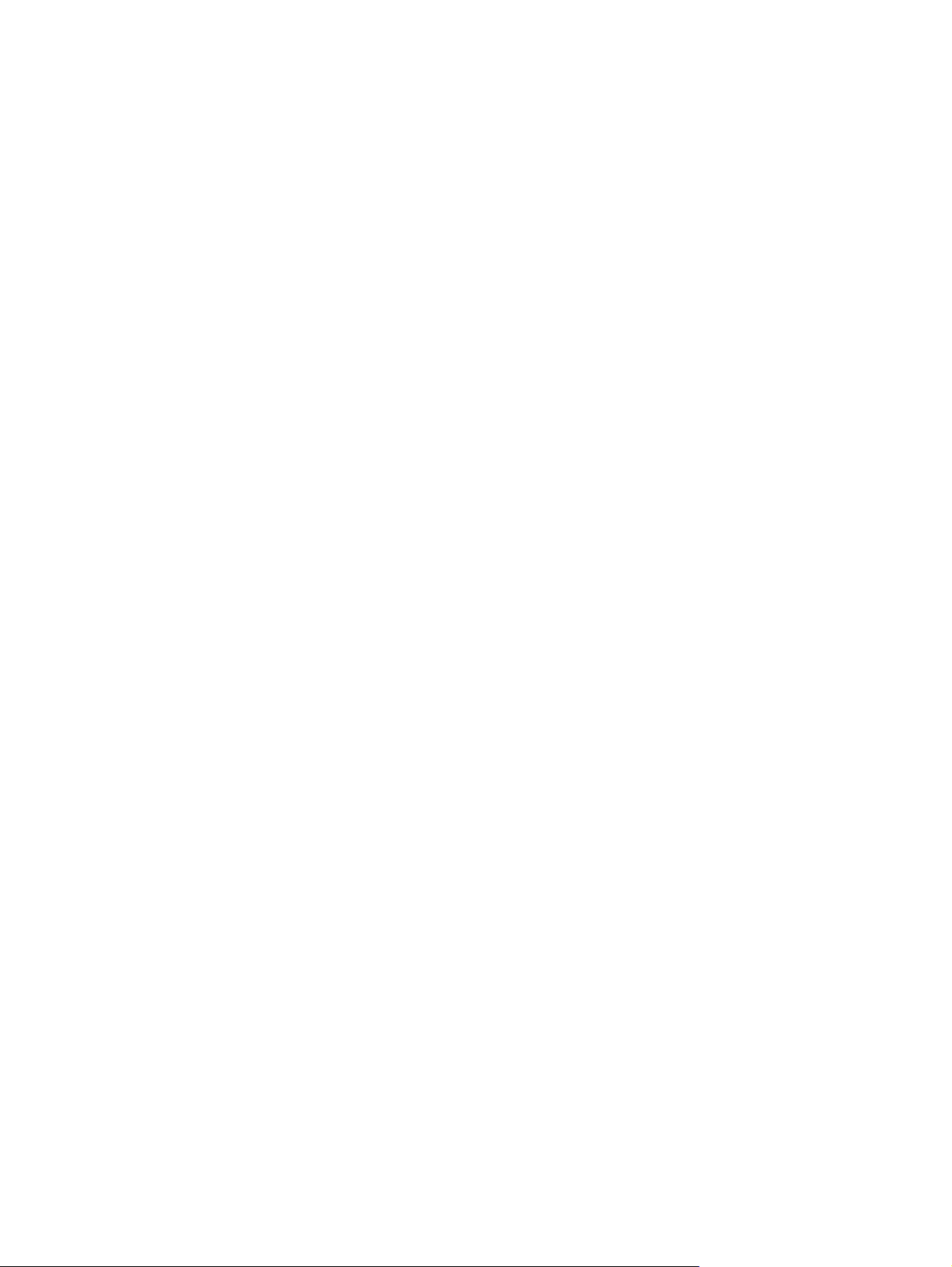
Кескіндерді көру құралы сканерлеуді бастаған кезде іске қосылады. Келесі тапсырмаларды
аяқтау үшін осы терезені пайдаланыңыз:
Сканерленген беттердің нобайларын қарап шығу
●
Қосымша беттерді сканерлеу
●
Беттерді жекелеп қайта сканерлеу
●
Кескіндерді қиып алу жəне бұру үшін беттерді жеке өңдеу
●
Беттерді қайта ұйымдастыру жəне жою
●
Сканерлеуді аяқтап, құжатты өңдеу
●
HP Scanner Tools Utility (HP сканерінің құралдар қызметтік бағдарламасы)
HP Scanner Tools Utility (HP сканерінің құралдар қызметтік бағдарламасы) параметрін сканердің
қуатты басқару параметрлерін өзгерту үшін жəне сканердің параметрлері, күйі жəне күтім
көрсету туралы мəліметтерін табу үшін пайдаланыңыз.
Қызметтік бағдарламаны ашу үшін, мына əрекеттердің бірін орындаңыз:
Жұмыс үстеліндегі HP Easy Scan (НР Оңай сканерлеу) белгішесін басып, ашылмалы
●
мəзірден Scanner (Сканер) тармағын жəне Scanner Settings (Сканер параметрлері)
опциясын таңдаңыз.
Windows XP, Vista, Windows 7: Жұмыс
●
белгішесін екі рет нұқып, ашылмалы мəзірден Scanner (Сканер) тармағын таңдаңыз жəне
Scanner Settings (Сканер параметрлері) опциясын басыңыз.
Windows 8: Start (Бастау) экранында HP Scanner Tools Utility (HP сканерінің құралдар
●
қызметтік бағдарламасы) таңбашасын таңдаңыз.
Start (Бастау) түймешігін басып, меңзерді Programs (Бағдарламалар) немесе All
●
Programs (Барлық бағдарламалар) параметріне апарып, одан кейін HP, Scanjet, 3000 s2
параметрлеріне апарып, Scanner Tools Utility (
бағдарламасы) белгішесін нұқыңыз.
үстеліндегі HP Easy Scan (НР Оңай сканерлеу)
HP TWAIN
HP TWAIN басқа (НР емес) сатушыларының TWAIN үйлесімді сканерлеу бағдарламалық
құралын қолданып сканерлеуге мүмкіндік береді. Барлық TWAIN үйлесімді бағдарламалық
құралдары бірдей жолмен жұмыс істемейді, сондықтан сканерлеуді алу жолы бойынша
бағдарламалық құрал құжатының толық деректері жөнінде кеңесіңіз.
Сканердің бағдарламалық құралы (Mac)
HP Scanjet Pro 3000 s2 Mac амалдық жүйесі үшін сканер драйверін қамтамасыз етеді. Бұл
бұрыннан Мас компьютерінде орнатылған Image Capture (Кескінді алу) жəне Preview (Алдын
ала қарау) бағдарламаларын қамтитын ICA үйлесімді бағдарламасы бар сканерді қолдануға
мүмкіндік береді.
Сканер құралдарының қызметтік
6 Бап 1 Өнім туралы негізгі мəліметтер KKWW
Page 13

Image Capture (Кескінді алу) құжаттарды сканерлеу үшін жалпы сканерлеу мүмкіндіктерін береді.
Image Capture (Кескінді алу) бағдарламасы Applications (Қолданбалар) қалтасында бар.
HP Utility (НР утилитасы) бағдарламасы құрылғының конфигурациясын реттеуге жəне Мас
компьютерінде сканерлеу түймешігінің əрекеттер ретін тағайындауға мүмкіндік береді. HP Utility (НР
утилитасы) бағдарламасы Applications/Hewlett-Packard (Қолданбалар/НР) қалтасында бар.
KKWW
Сканердің бағдарламалық құралы
7
Page 14
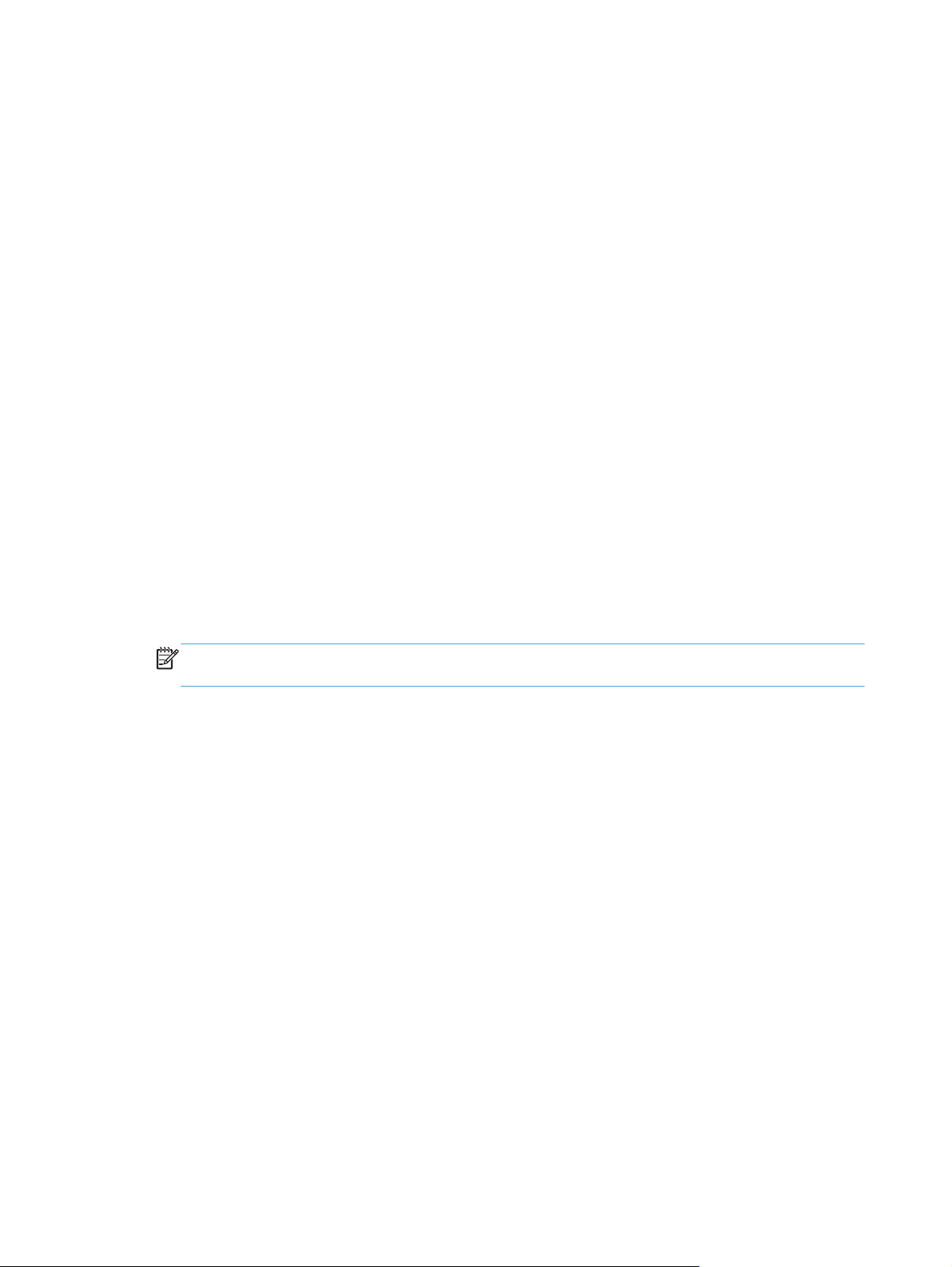
Ұйқы режимі жəне автоматты түрде өшірілу
параметрлері
Əдепкі бойынша сканер қуатты үнемдеу үшін əрекетсіздіктің 15 минутынан кейін ұйқы режиміне
енеді жəне əрекетсіздіктің екі сағатынан кейін автоматты түрде өшіріледі.
Windows: Əдепкі ұйқы жəне автоматты түрде өшірілу күйіне өзгерту үшін осы қадамдарды
орындаңыз:
1. Келесі əрекеттердің бірін орындау арқылы HP Scanner Tools Utility (HP сканерінің құралдар
қызметтік бағдарламасы) параметрін бастаңыз:
Жұмыс үстеліндегі HP Easy Scan (НР Оңай сканерлеу) белгішесін екі
●
ашылмалы мəзірден Scanner (Сканер) тармағын жəне Scanner Settings (Сканер
параметрлері) опциясын таңдаңыз.
Windows XP, Vista, Windows 7: Start (Бастау) түймешігін басып, меңзерді Programs
●
(Бағдарламалар) немесе All Programs (Барлық бағдарламалар), одан кейін HP,
Scanjet, 3000 s2 параметрлеріне апарып, Scanner Tools Utility (Сканер
құралдарының қызметтік бағдарламасы) белгішесін нұқыңыз.
Windows 8: Start (Бастау) экранында HP Scanner Tools Utility (HP сканерінің құралдар
●
қызметтік бағдарламасы) таңбашасын таңдаңыз.
2. Settings (Параметрлер) қойындысын
өшіру параметрін таңдаңыз.
ЕСКЕРІМ: Егер ұйқы режимі жəне автоматты түрде өшірілу күйі 1 hour (1 сағат)
параметріне орнатылған болса, сканер бір сағаттан кейін автоматты түрде өшіріледі.
● Одан кейін сканер ұйқылық күйіне өтетін енжарлық мерзімін көрсету үшін, 15 minutes
(15 минут) ашылмалы мəзірден 1 hour (1 сағат) немесе Sleep: Put the scanner to
sleep after: (Ұйқылық: Сканерді кейін ұйқылық күйге қою:) параметрін таңдаңыз.
Одан кейін сканер автоматты түрде өшірілетін əрекетсіздік мерзімін көрсету үшін
●
сəйкес мəнді (1 hour (1 сағат), 2 hours (2 сағат), 4 hours (4 сағат) немесе Never (Еш
уақытта)) Auto-Off: Turn off the scanner after: (Автоматты
сканерді өшіру:) ашылмалы мəзірден таңдаңыз.
нұқып, сəйкес ұйқылық күйін жəне автоматты түрде
түрде өшіру: Кейін
рет нұқып,
Mac: Əдепкі ұйқы жəне автоматты түрде өшірілу параметрлеріне өзгерту үшін HP Utility (НР
утилитасы) параметрін қолданыңыз.
8 Бап 1 Өнім туралы негізгі мəліметтер KKWW
Page 15
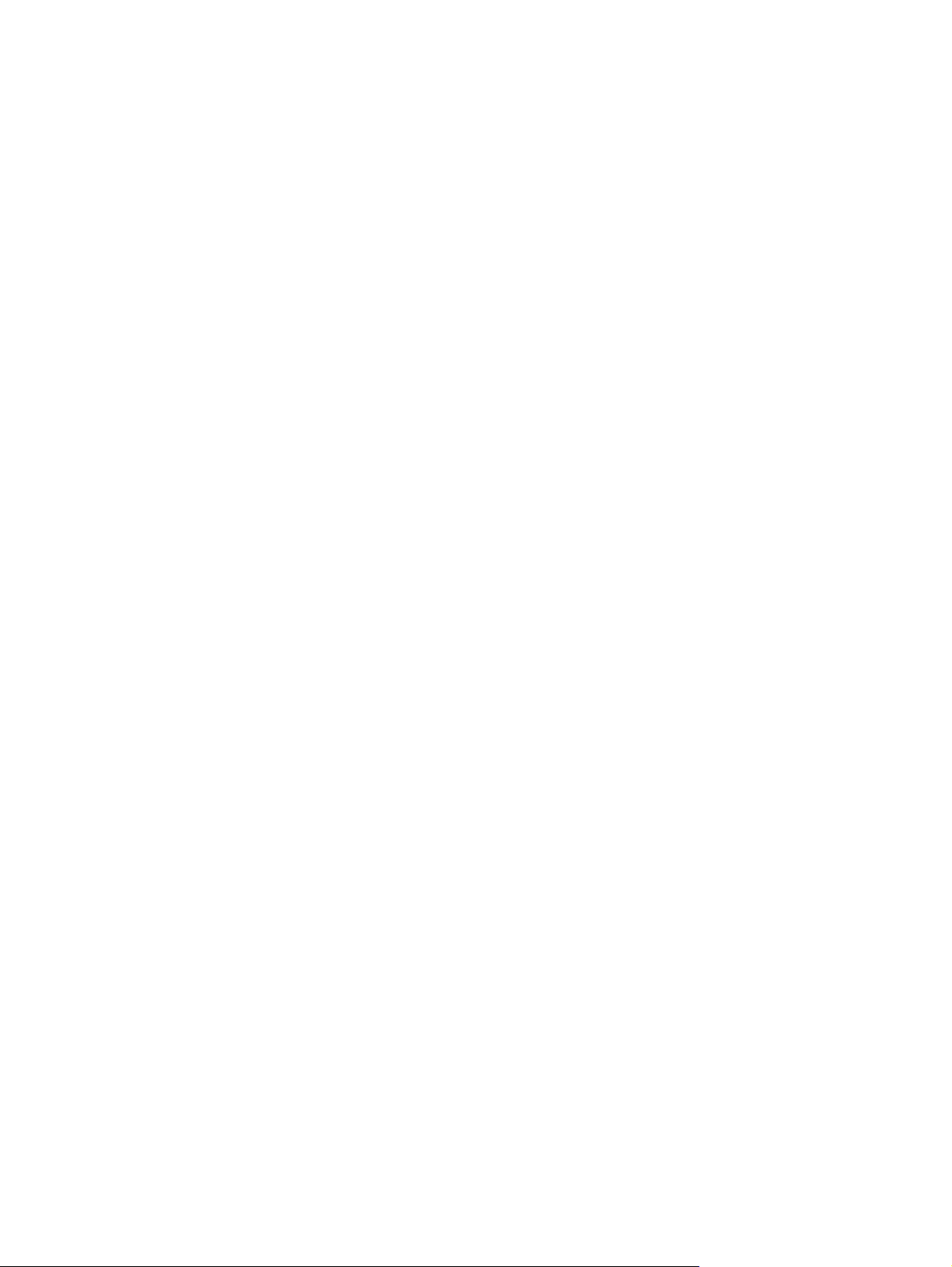
HP EveryPage Ultrasonic (Windows)
HP сканерлеу шешімі HP EveryPage Ultrasonic параметрін қолданып бірдей уақытта сканер
арқылы бірнеше беттерді беру кезінде анықтай алады. Осы технологияны қолданып бұрыннан
сканерленген беттерді жоғалтпай көп бетті беру қателерін шешуге де болады.
Бірнеше бетті беру қатесі туындаған кезде, бағдарламалық құрал соңғы сəтті сканерленген
беттің хабары мен нобайын көрсетеді. Ақаулықты шешу жəне бумада қалған бетті қайта орнату
үшін хабардағы параметрді таңдап, одан кейін сканерлеуді жалғастырыңыз.
HP Easy Scan (НР Оңай сканерлеу) бағдарламалық құралы HP EveryPage Ultrasonic
параметрінің жұмыс істеу жолын басқаруға арналған бірнеше параметрлерді қамтиды.
Мысалы, құжаттарда жабыстырылған жазбалар болса, көп бетті беруді анықтаудан беттің
нақты аймақтарын шығарып алуға болады. Бұл опцияларды қарап шығу немесе өзгерту үшін,
HP Easy Scan (НР Оңай сканерлеу) бағдарламасын ашып, Scan Settings (Сканерлеу
параметрлері) қойындысының Hardware Options (Жабдық параметрлері) қойындысына
өтіңіз.
KKWW
HP EveryPage Ultrasonic (Windows)
9
Page 16
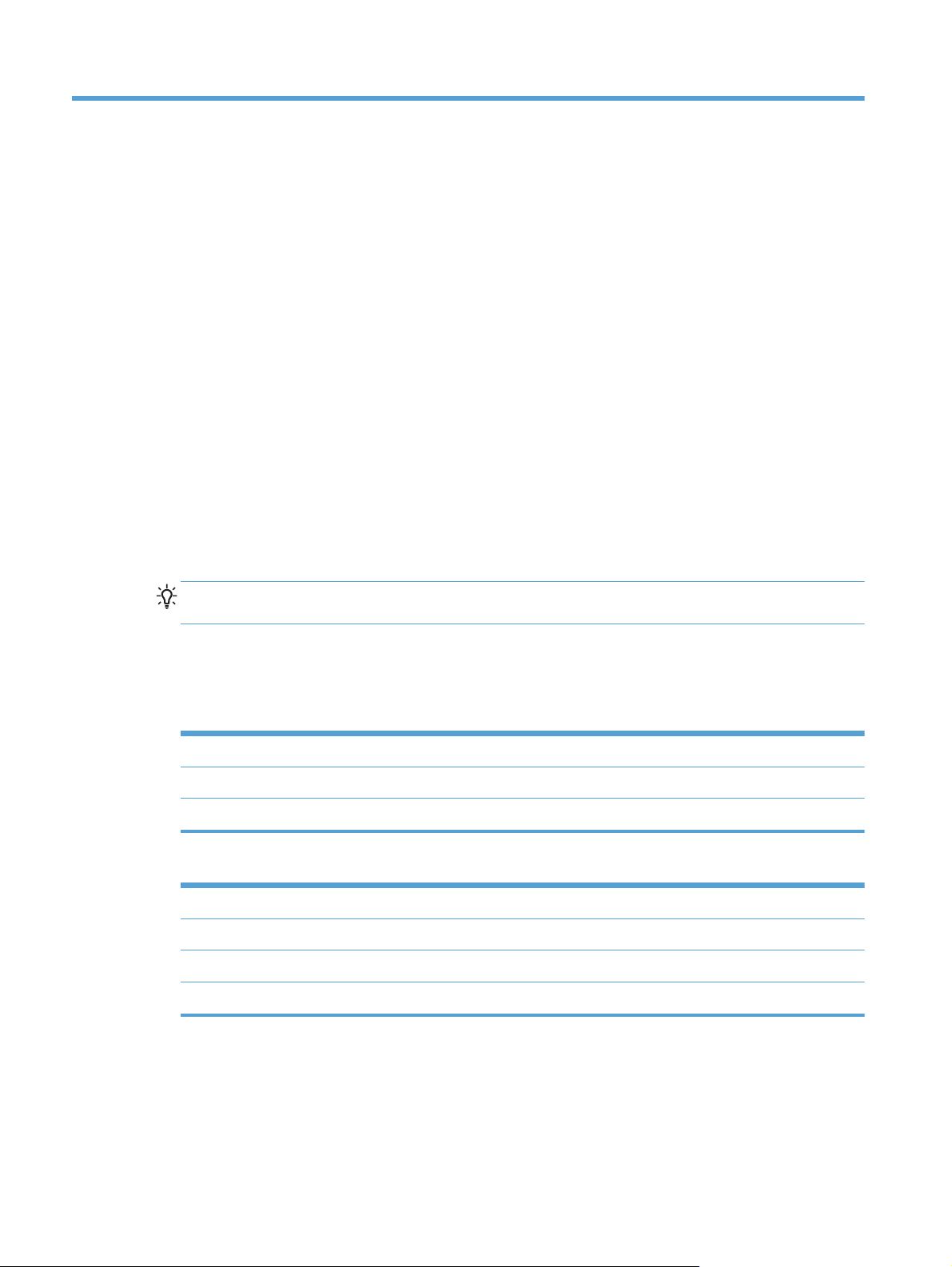
2 Сканерді пайдалану
Келесі тақырыптар түпнұсқаларды жүктеу жəне сканерлеу жолын сипаттайды.
Түпнұсқаларды жүктеу
Келесі тақырыптар құжатты беру құрылғысына түпнұсқаларды жүктеу жолын сипаттайды.
Түпнұсқаларды жүктеу кеңестері
●
Құжатты беру құрылғысының ең үлкен көлемі 75 г/м
2
(20 фунт) қағаздың 50 парағы
болады. Ауыр қағазды қолданған кезде, ең үлкен көлем азайтылады.
КЕҢЕС: Құжатты беру құрылғысының мүмкіндігінен асырмауға көмектесетін кіріс
науасының қағазды бағыттауыштарындағы жолдарды қолданыңыз.
15 бірлікке дейінгі карта бумасына арналған ең үлкен карта көлемі шамамен 9–10 картаны
●
құрайды.
Құжаттардың осы нұсқаулыққа сəйкестігін тексеріңіз:
●
Ені:74 мм – 215.9 мм (2.9 дюйм –8.5 дюйм)
Ұзындығы:51 мм – 864 мм (2.0 дюйм –34 дюйм)
Салмағы:
Сканер келесі анықтамаларды сəйкестендіретін құжатты беру құрылғысын өңдей алады:
●
Ең кіші өлшем:51 мм x 74 мм (2.0 дюйм x 2.9 дюйм)
Ең үлкен өлшем:210 мм x 269 мм (8.3 дюйм x 10.6 дюйм)
Ең үлкен салмақ:
Ең үлкен салмақ:
2
49 г/м
– 120 г/м2 (13 фунт – 32 фунт)
2
253 г/м
2
326 г/м
(12 нүкте немесе 102 фунт)
(15 нүкте немесе 120 фунт)
Құжаттардың келесі түрлерін сканерлеу қағаз кептелістерін немесе құжаттардың
●
зақымдалуын тудыруы мүмкін.
10 Бап 2 Сканерді пайдалану KKWW
Page 17
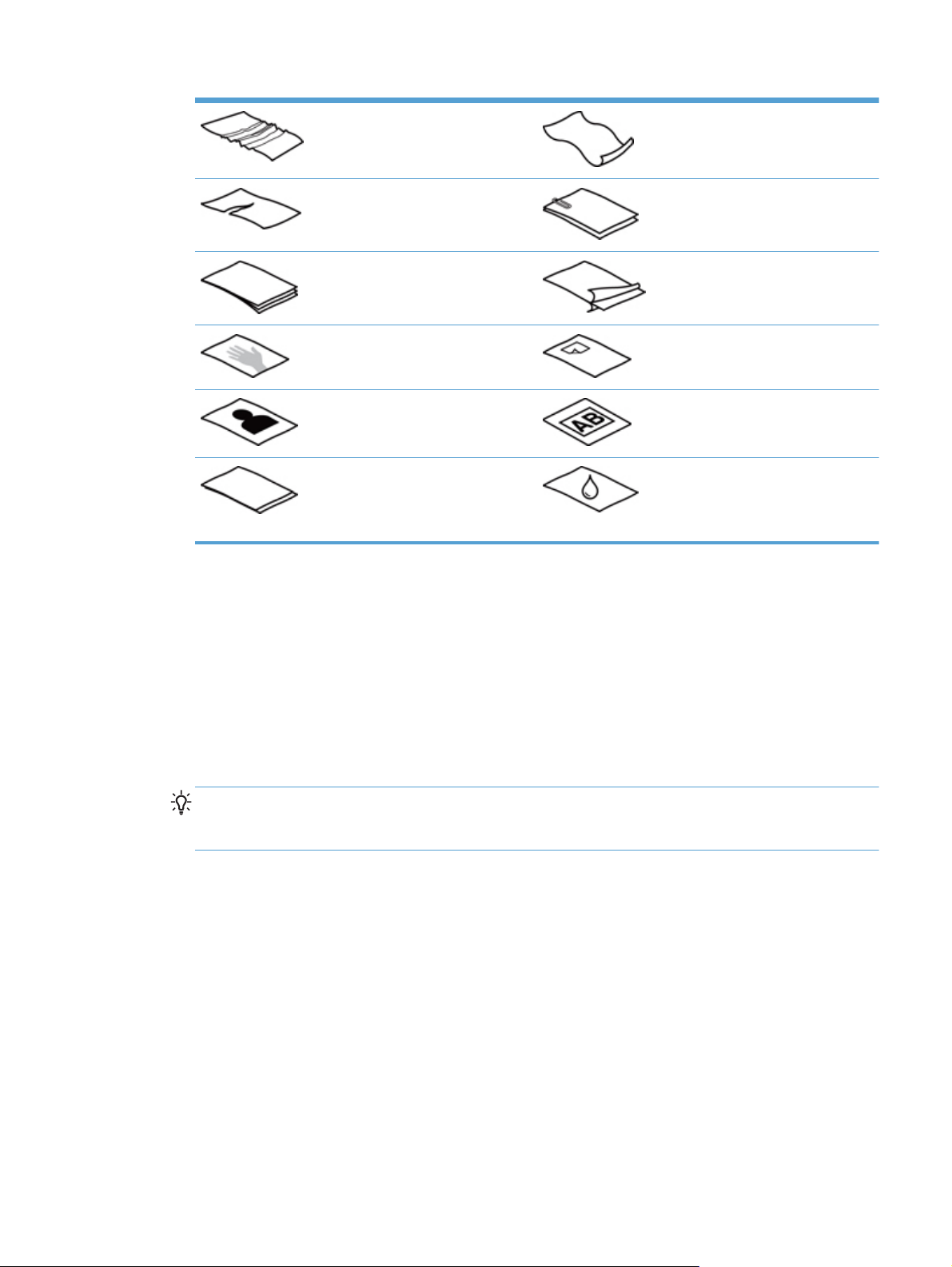
Қыртысталған немесе мыжылған
құжаттар
Жыртылған құжаттар Қағаз қысқыштары немесе
Көшіргіш қағаз Жабынды қағаз
Бұралған құжаттар
қапсырмалары бар құжаттар
Өте жіңішке, жартылай мөлдір
қағаз
Фотосуреттер Диапроектор диапозитивтері
Бір-біріне жабыстырылған қағаздар Толығымен кептірілмеген тонері
Құжатты беру құрылғысына құжатты салмастан бұрын кез келген бүктелген немесе
●
Жапсырма жазбалары немесе
тіркелген жалаушалары бар қағаз
бар немесе желім не түзету
сұйықтығы сияқты дымқыл заттары
бар қағаз
бұралған жерлерін түзетіңіз. Құжаттың басқа бұрышы бұралған немесе бүктелген болса,
ол қағаз кептелісін тудыруы мүмкін.
Бір өлшемдегіден 74 мм (2.9 дюйм) кішкене қағазды (іскери карта сияқты) жүктеп
●
жатсаңыз, қысқа жағын қағазды бағыттауышқа параллель орналастырыңыз.
Нəзік құжаттарды (мыс., мыжылған немесе өте жеңіл қағаздағы
●
құжаттар немесе
фотосуреттер) сканерлеу үшін құжатты беру құрылғысына оларды жүктемес бұрын,
құжатты 215.9мм (8.5 дюйм) өлшемінен кең емес таза, ауыр салмақты құжаттың қабына
қойыңыз.
КЕҢЕС: Сəйкес өлшемді құжат қабы болмаса, құжаттарды дөңгелектеп қыстыруға
арналған құралды қолдануды қарастырыңыз. Қапты 215.9 мм (8.5 дюйм) өлшемінен кең
болмайтын дөңгелек жақтаулы бұрышына реттеңіз.
KKWW
Құжатты беру құрылғысындағы қақпақтың қауіпсіз жабылғанын тексеріңіз. Қақпақты дұрыс
●
жабу үшін, екі жағының да сырт еткен дыбысын естімейінше қақпақтың екі жағын да
ақырын басыңыз.
Қағаз бағыттауыштарын құжаттың ені бойынша реттеңіз. Қағаз бағыттауыштарының
●
түпнұсқа бұрыштарына тиетінін тексеріңіз. Қағаз бағыттауыштары мен құжат бұрыштары
арасында бос орын қалса, сканерленген кескіннің бұрмалануы мүмкін.
Құжатты беру
●
құрылғысына құжаттардың бумасын орналастырып жатсаңыз, құжатты беру
құрылғысына буманы ақырын орналастырыңыз. Буманы құжатты беру құрылғысына
Түпнұсқаларды жүктеу
11
Page 18

орналастырғаннан кейін буманың жоғарғы ұшын тықпаңыз жəне құжатты беру
құрылғысына буманы тастап жібермеңіз.
Шығыршықтар көрнекі түрде лас немесе қаламмен жазылған не басып шығарылған
●
құжатқа қаламмен жазылған құжатты сканерлегеннен кейін лас болып көрінсе, сканерлеу
шығыршықтарын тазалаңыз.
Құжаттарды жүктеу
1. Сканердің қақпағын ашыңыз.
2. Құжатты беру жəне шығару науаларын кеңейтіңіз.
а. Құжаттың кіріс науасының ұзартқышын көтеріп (1), бекітілген кеңейтім қақпақшасын
тартыңыз (2).
12 Бап 2 Сканерді пайдалану KKWW
Page 19
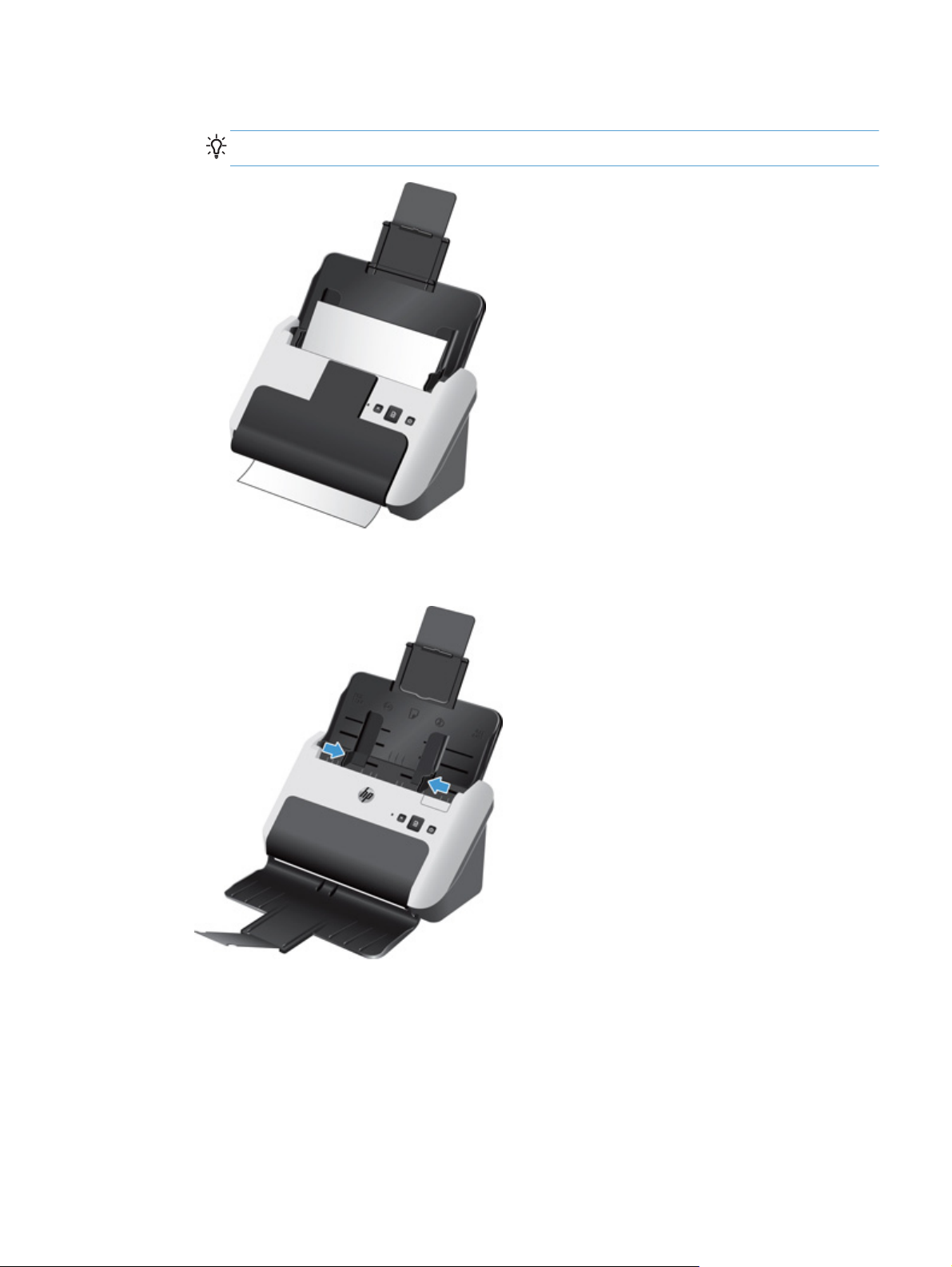
ə. Құжаттың шығыс науасын ашып, бекітілген кеңейтім қақпақшасын тартыңыз.
КЕҢЕС: Төменде көрсетілгендей жабық шығыс науасымен сканерлеуге болады.
3. Құжатты беру құрылғысындағы қағаз бағыттауыштарын құжаттардың енімен реттеңіз.
Қағаздың берілуін шектеуі мүмкін бағыттауыштардың қатты қысылуын болдырмаңыз.
KKWW
Чек сияқты кішкентай түпнұсқаларды сканерлеп жатқан кезде, қағаздың берілуін
шектемейтіндей қағаз бағыттауыштарының түпнұсқа ұштарына нық сəйкестендірілуі
əсіресе маңызды болып табылады.
Түпнұсқаларды жүктеу
13
Page 20
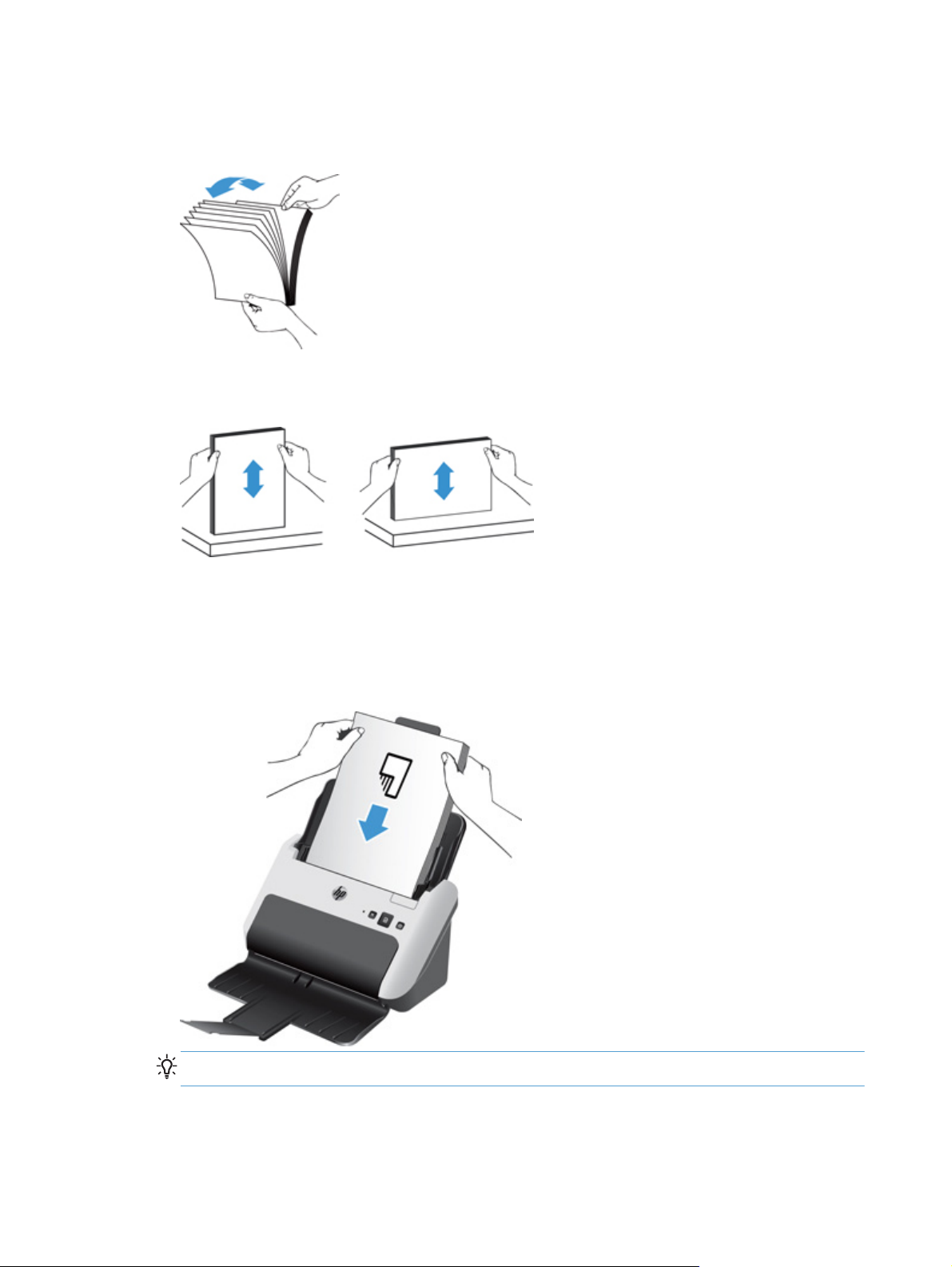
4. Беттердің бірге жабыстырылмауын қамтамасыз ету үшін құжат беттері жабыспайтындай
желдетіңіз. Бір бағытта құжатты беру құрылғысына салынатын ұштарды желдетіңіз жəне
қарсы бағытта бірдей ұштарын желдетіңіз.
5. Буманың төменгі жағын үстелдің жоғарғы жағына соғу арқылы құжаттардың ұштарын
реттеңіз. Буманы 90 градусқа бұрып, əрекетті қайталаңыз.
6. Түпнұсқаны құжатты құжат бергішіне салыңыз. Беттердің жоғарғы жағын құжатты беру
құрылғысына төмен қаратып жүктеңіз.
Жа
қ
сы нəтижелер үшін буманы құжатты беру құрылғысына орналастырғаннан кейін
ң
буманы
жіберме
жоғарғы ұшын тықпаңыз жəне құжатты беру құрылғысына буманы тастап
ң
із.
КЕҢЕС: Кірістірілетін ұшы бүктелген немесе қыртысталған құжатты салмаңыз.
7. Қағаз бағыттауыштарының бума ұштарымен туралануын тексеріңіз.
14 Бап 2 Сканерді пайдалану KKWW
Page 21
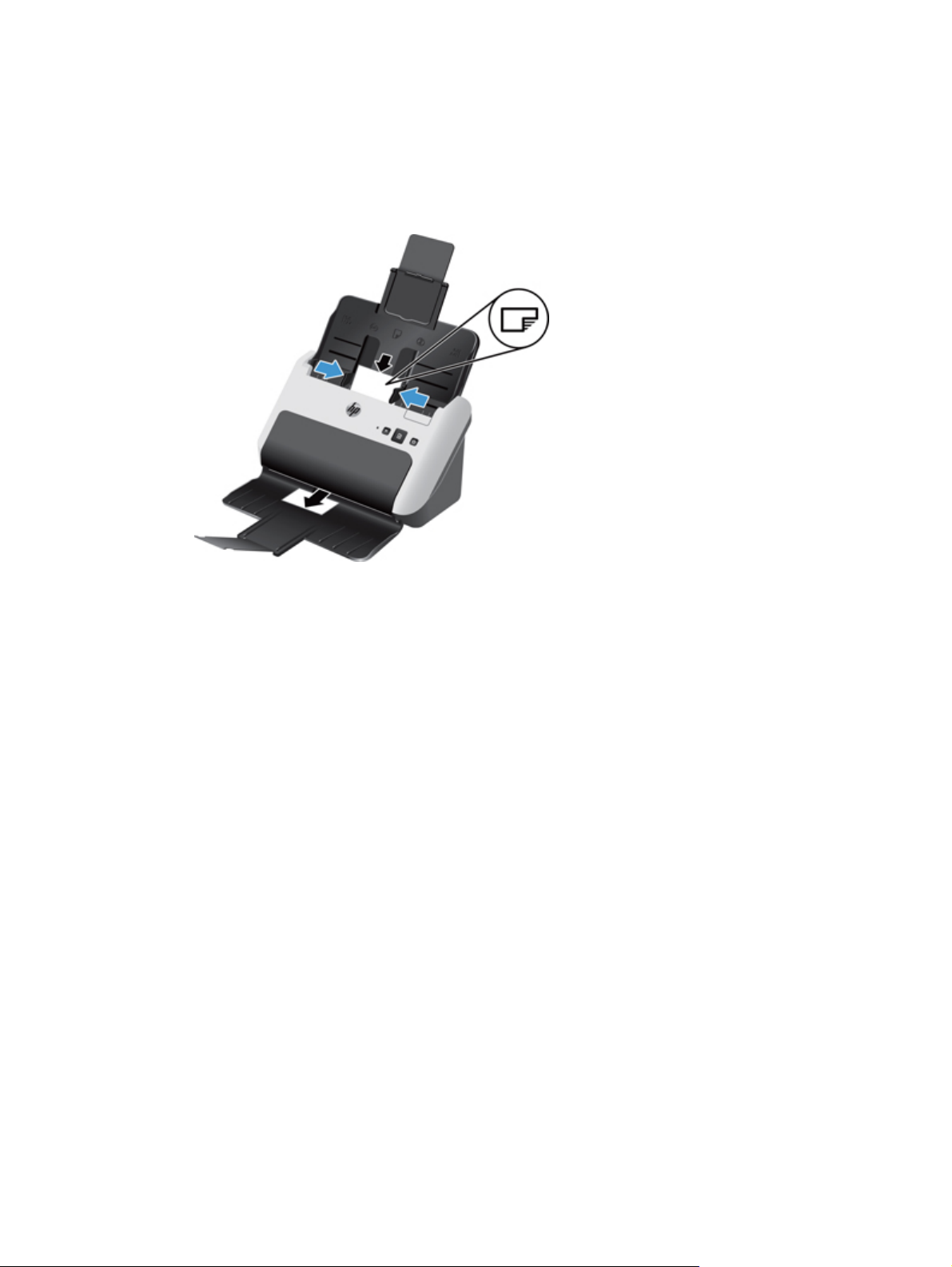
Карталарды салу
Карталарды құжатты беру құрылғысына жүктеу үшін осы қадамдарды орындаңыз:
1. Қысқа өлшемін қағаз бағыттауыштарына параллель етіп карталардың бумасын төмен
қаратып салыңыз.
2. Карталарды ортаға орналастыру үшін қағаз бағыттауыштарының карталардың ұштарына
тиетін етіп қағаз бағыттауыштарын реттеңіз.
KKWW
Түпнұсқаларды жүктеу
15
Page 22

Сканерлеуді аппараттық құралдан бастаңыз.
Басқару тақтасын қолданып сканерлеу үшін осы қадамдарды орындаңыз:
1. Түпнұсқаларды жүктеңіз.
2. Scan (Сканерлеу) (
Сканерлеуді болдырмау үшін Cancel (Тоқтату) (
) түймешігін басыңыз.
) түймешігін басыңыз.
Сканерлеу бағдарламалық құралын пайдалану
Келесі тақырыптар сканерлеу бағдарламалық құралын пайдалану жолын сипаттайды.
Бағдарламалық құрал жаңартуларын алу тəсілі
Ең соңғы бағдарламалық құрал жаңартуларын алу үшін, www.hp.com/support веб-торабына
өтіп, орналасқан орныңызды таңдап, Drivers & Software (Драйверлер жəне бағдарламалық
құрал) пəрменін таңдаңыз жəне өнім аты мен нөмірі бойынша іздеңіз.
Windows бағдарламалық құралы
Келесі тақырыптар Windows бағдарламалық құралын пайдалану арқылы сканерлеу жолын
сипаттайды.
Сканерленетін орын HP Easy Scan (НР Оңай сканерлеу)
Сканерлеуді HP Easy Scan (НР Оңай сканерлеу) бағдарламалық құралынан бастауға болады.
1. Келесі əрекеттердің бірін орындаңыз:
Компьютердің жұмыс үстеліндегі HP Easy Scan (НР Оңай сканерлеу) белгішесін екі
●
рет нұқыңыз.
Windows XP, Vista, Windows 7: Start (Бастау) түймешігін басып, меңзерді Programs
●
(Бағдарламалар) немесе All Programs (Барлық бағдарламалар), HP, HP Easy Scan
(НР Оңай сканерлеу) тармақтарына апарып, HP Easy Scan (НР Оңай сканерлеу)
белгішесін нұқыңыз.
Windows 8: Start (Бастау)
●
таңдаңыз.
2. Сканерлеу енбелгісін таңдап, Scan (Сканерлеу) түймешігін басыңыз.
КЕҢЕС: Таңдалған енбелгі сипаттамасы көрсетіледі.
Қосымша ақпаратты HP Easy Scan (НР Оңай сканерлеу) анықтамасынан қараңыз.
экранында HP Easy Scan (НР Оңай сканерлеу) таңбашасын
16 Бап 2 Сканерді пайдалану KKWW
Page 23

Басқа бағдарламалардан сканерлеу
Бағдарламада Acquire (Сұрау), Scan (Сканерлеу) немесе Import New Object (Жаңа нысанды
импорттау) немесе Insert (Кірістіру) сияқты мəзір параметрі болса, суретті немесе құжатты
бағдарламалардың біріне тікелей сканерлеуге болады. Бағдарламаның үйлесімді болуына
немесе параметрдің не екеніне сенімсіз болсаңыз, сол бағдарлама құжатын қараңыз.
Қосымша ақпаратты сканерлеу бағдарламалық құралына арналған желідегі анықтама
бөлімінен қараңыз.
Бұлтқа сканерлеу
Элементті желілік мақсатты орындарға (мысалы, Google Drive ™ [бұрынғы Google Docs™]
немесе Box.net) сканерлеу үшін, келесі қадамдарды орындаңыз. Бұл тапсырманы орындау үшін
компьютер интернетке қосылуы тиіс.
1. Құжатты құжатты беру құрылғысына салыңыз.
2. Жұмыс үстеліндегі HP Easy Scan (НР Оңай сканерлеу) белгішесін HP Easy Scan (НР Оңай
сканерлеу) бағдарламасының негізгі терезесін көрсету үшін екі рет нұқыңыз.
3. Бұлт орналасуын Scan Shortcut (Сканерлеу енбелгісі) тізімінен таңдаңыз.
КЕҢЕС: Бұлт орналасуы енбелгілер тізімінде болмаса, Add (Қосу) түймешігін басып,
жаңа орынды тізімге қосыңыз.
4. Ескертілсе, Destination (Тағайындалған орын) тақтасына бұлт орналасуына арналған
кіру ақпаратын енгізіңіз.
5. Scan (Сканерлеу) түймешігін басыңыз.
Сканерлеу енбелгілерімен жұмыс істеу
Сканерлеу енбелгілері жиі орындалатын сканерлеу тапсырмалары үшін параметрлерді
таңдаудың жылдам əрі тиімді жолын береді.
Енбелгілерді орнату жəне өзгерту үшін жəне Scan (Сканерлеу) (
●
орнатылған немесе теңшелетін енбелгіні тағайындау үшін HP Easy Scan (НР Оңай
сканерлеу) бағдарламалық құралын қолдануға болады.
● НР емес бағдарламалық құрал бағдарламаларына арналған (тек сканер параметрлерін
қамтитын) сканерлеу профайлдарын жасау үшін TWAIN жəне ISIS интерфейстерін
қолдануға болады.
) түймешігіне алдын ала
KKWW
Сканерлеу бағдарламалық құралын пайдалану
17
Page 24

Сканерлеу енбелгілерін қарап шығу
Бар сканерлеу енбелгілерін қарап шығу үшін, келесі əрекеттердің біреуін жүзеге асыру арқылы
HP Easy Scan (НР Оңай сканерлеу) параметрін бастаңыз:
Компьютердің жұмыс үстеліндегі HP Easy Scan (НР Оңай сканерлеу) белгішесін екі рет
●
нұқыңыз.
Windows XP, Vista, Windows 7: Start (Бастау) түймешігін басып, меңзерді Programs
●
(Бағдарламалар) немесе All Programs (Барлық бағдарламалар), одан кейін HP, Scanjet,
3000 s2 параметрлеріне апарып, HP Easy Scan (НР
Windows 8: Start (Бастау) экранында HP Easy Scan (НР Оңай сканерлеу) таңбашасын
●
таңдаңыз.
КЕҢЕС: HP Easy Scan (НР Оңай сканерлеу) параметрін əлдеқашан іске қосылған болса,
енбелгілер тізімінің жоғарғы жағында қосу (+) белгішесін нұқу арқылы енбелгілерді қарап
шығуға болады.
Сканерлеу енбелгілерін жасау
Сканерлеу енбелгісін жасау үшін осы қадамдарды орындаңыз:
1. HP Easy Scan (НР Оңай сканерлеу) бастау үшін келесі əрекеттердің бірін орындаңыз:
Оңай сканерлеу) белгішесін нұқыңыз.
Компьютердің жұмыс үстеліндегі HP Easy Scan (НР Оңай сканерлеу) белгішесін екі
●
рет нұқыңыз.
● Windows XP, Vista, Windows 7: Start (Бастау) түймешігін басып, меңзерді Programs
(Бағдарламалар) немесе All Programs (Барлық бағдарламалар), HP, HP Easy Scan
(НР Оңай сканерлеу) тармақтарына апарып, HP Easy Scan (НР
белгішесін нұқыңыз.
Windows 8: Start (Бастау) экранында HP Easy Scan (НР Оңай сканерлеу) таңбашасын
●
таңдаңыз.
2. Енбелгілер тізімін оң жақ түймешікпен нұқып, Create New (Жаңасын жасау) пəрменін
таңдаңыз.
Shortcut Editor (Енбелгіні өңдеу құралы) терезесі көрсетіледі.
КЕҢЕС: Бар енбелгіге негізделген жаңа енбелгіні жасағыңыз келуі мүмкін. Мұны орындау
үшін, бар енбелгіні таңдаңыз жəне көшіріңіз, қалағаныңызша параметрлерді өңдеңіз жəне
енбелгіні жаңа атаумен сақтаңыз.
3. Shortcut Name (Енбелгі атауы) өрісіне енбелгі атауын енгізіңіз.
4. Тиісті аймақты (Scan Settings (Сканерлеу параметрлері), Destination (Тағайындалған
орын), Properties (Сипаттар)) нұқып, таңдаулар жасау арқылы енбелгілерге арналған
параметрлерді таңдаңыз.
Оңай сканерлеу)
5. Сканерлеу енбелгісінің параметрлерін таңдауды аяқтаған кезде, жаңа енбелгіні сақтау
үшін Save (Сақтау) түймешігін басыңыз.
Қосымша ақпаратты HP Easy Scan (НР Оңай сканерлеу) анықтамасынан қараңыз.
18 Бап 2 Сканерді пайдалану KKWW
Page 25

Сканерлеу енбелгілерін импорттау жəне экспорттау
Енбелгілерді XML файлына импорттауға жəне оған экспорттауға болады, сонда əкімшілер
жұмыс тобының енбелгілерін орната алса, пайдаланушыларға енбелгілерін бір құрылғыдан
екіншісіне жіберуіне жəне пайдаланушы енбелгілерін бір-бірімен бөлісуіне болады.
Қосымша ақпаратты HP Easy Scan (НР Оңай сканерлеу) анықтамасынан қараңыз.
Өң сүзгісін қолдану
Құжаттың өң түсін алып тастау немесе азайту үшін өң сүзгісін қолдануға болады.
Өң түсін алып тастау өң түсін ақ түске өзгертеді.
●
● Өң түсін азайту өң түсіндегі кез келген айнымалы мəндерді алып тастап, оны тұрақты етеді
Өң түсіне арналған сүзгіні қолдану үшін, келесі қадамдарды орындаңыз:
1. HP Easy Scan (НР Оңай сканерлеу) (жұмыс үстеліндегі HP Easy Scan (
белгішесін екі рет нұқыңыз немесе компьютердің Start (Бастау) мəзірін пайдаланыңыз)
құралын бастаңыз.
2. Қажет енбелгіні оң жақ түймешікпен нұқыңыз жəне Edit (Өңдеу) пəрменін Shortcut Editor
(Енбелгіні өңдеу құралы) терезесін ашу үшін таңдаңыз.
3. Image Processing (Кескінді өңдеу) қойындысында қалаған өң сүзгісі параметрін
таңдаңыз.
4. Save (Сақтау) түймешігін басыңыз.
HP EveryPage Ultrasonic
HP EveryPage Ultrasonic мүмкіндігі бір уақытта сканерге бірнеше беттің берілгенін білсе,
сканерлеу процесін тоқтатады. Бұл мүмкіндік əдепкі параметрлер бойынша қосылған.
Сканерлеп жатқанда бұл мүмкіндікті ажыратқыңыз келуі мүмкін:
Бірнеше бөлік пішіндері (HP компаниясы ұсынбайтын қолданыс).
●
Жапсырмалар немесе жапсырғыш жазбалар бар құжаттар оларға тіркелмейді.
●
HP EveryPage Ultrasonic ажырату үшін осы қадамдарды орындаңыз:
НР Оңай сканерлеу)
KKWW
1. HP Easy Scan (НР Оңай сканерлеу) параметрін ашыңыз
өшіруге арналған пернелер тіркесімін таңдаңыз.
2. Пернелер тіркесімдері мəзірінен Edit (Өңдеу) тармағын таңдаңыз.
3. Shortcut Editor (Енбелгіні өңдеу құралы) терезесінде Properties (Сипаттар)
қойындысын нұқыңыз.
4. Misfeed (multipick) detection (Дұрыс жүктемеуді (көптеп беруді) анықтау) құсбелгісін
алып тастаңыз.
Осы мүмкіндік пен оның параметрлері туралы қосымша ақпаратты HP Easy Scan (НР Оңай
сканерлеу) анықтамасынан қараңыз.
Сканерлеу бағдарламалық құралын
жəне дұрыс жүктемеуді анықтауды
пайдалану
19
Page 26

ЕСКЕРІМ: HP емес бағдарламалық құралдан сканерлегенде дұрыс жүктемеуді анықтау
мүмкіндігін қосу үшін ISIS немесе TWAIN пайдаланушы интерфейсін пайдаланыңыз.
Mac бағдарламалық құралы:
Келесі тақырыптар Мас бағдарламалық құралын пайдалану арқылы сканерлеу жолын
сипаттайды.
Құжаттарды сканерлеу
Image Capture (Кескінді алу) бағдарламасын құжаттарды құжатты беру құрылғысынан
сканерлеу үшін пайдалануға болады.
ЕСКЕРІМ: Біріктірілген оптикалық таңбаны таңдау (OCR) қызметі тек қана Scan (Сканерлеу)
) түймешігі арқылы қол жетімді жəне түймешікке тағайындалған енбелгі OCR шығыс мəнін
(
көрсетуі қажет. Дегенмен, сканерлеуді қосымшаl I.R.I.S. мүмкіндігі арқылы бастауға болады. Iris
Pro бағдарламалық құралын оқып шығып, OCR арқылы өңделген сканерлеу нəтижелерін
файлға сақтаңыз.
Image Capture (Кескінді алу) бағдарламасынан сканерлеу үшін осы қадамдарды аяқтаңыз:
1. Құжатты құжатты беру құрылғысына орналастырыңыз.
2. Applications (Қолданбалар) қалтасындағы Image Capture (Кескінді алу) белгішесін екі рет
басыңыз.
3. Image Capture (Кескінді алу) терезесіндегі Devices (Құрылғылар) тізімінен сканерді
таңдаңыз.
КЕҢЕС: Қосымша Image Capture (Кескінді алу) сканерлеу опцияларын көру үшін Show
Details (Толық мəліметтерді көрсету) түймешігін басыңыз.
4. Scan To (Келесі орынға сканерлеу) тізімінен файл пішімін жəне сканерлеу орнын
таңдаңыз жəне Scan (Сканерлеу) түймешігін басыңыз.
Электрондық поштаға сканерлеу
Бұл тапсырманы орындау үшін интернетке қосылу қажет.
Электрондық поштаға сканерлеу үшін келесі қадамдарды орындаңыз:
1. Құжатты құжатты беру құрылғысына орналастырыңыз.
2. Applications (Қолданбалар) қалтасындағы Image Capture (Кескінді алу) белгішесін екі рет
нұқыңыз.
3. Image Capture (Кескінді алу) терезесіндегі Devices (Құрылғылар) тізімінен сканерді
таңдаңыз.
КЕҢЕС: Қосымша Image Capture (Кескінді алу) сканерлеу опцияларын көру үшін Show
Details (Толық мəліметтерді көрсету) түймешігін басыңыз.
20 Бап 2 Сканерді пайдалану KKWW
Page 27

4. Сканерленген файлды электрондық пошта хабарламасына тіркеу үшін Mail (Пошта)
опциясын Scan To (Келесі орынға сканерлеу) тізімінен таңдаңыз.
ЕСКЕРІМ: Apple Mail бағдарламасынан басқа электрондық пошта бағдарламасын
қолданып жатсаңыз, құжатты файлға сканерлеуге жəне оны электрондық поштаға қолмен
тіркеуге немесе электрондық пошта бағдарламасын Scan To (Келесі орынға сканерлеу)
тізіміне қосуға болады.
Электрондық пошта бағдарламасын тізімге қосу үшін, Other (Басқа) опциясын таңдап,
электрондық пошта бағдарламасын таңдаңыз, одан кейін Choose (Таңдау) түймешігін
басыңыз.
5. Нəтижедегі электрондық пошта хабарламасына электрондық пошта мекенжайын,
тақырыпты жəне кез келген мəтінді енгізіп, электрондық поштаны жіберіңіз.
Басқа бағдарламалардан сканерлеу
Суретті кез келген ICA үйлесімді бағдарламасына тікелей сканерлеуге болады. Сканерден
суреттерді импорттау немесе жинақтау үшін бағдарламадағы параметрлерді іздеңіз.
ЕСКЕРІМ: HP бағдарламалық құралы TWAIN сканерлеуіне қолдау көрсетпейді. Бағдарлама
қызметтерді импорттаса не жинақтаса, бірақ HP сканері тізімде болмаса, бағдарлама тек қана
TWAIN мүмкіндігіне қолдау көрсететін сканерлерді іздеп жатқан болуы мүмкін.
KKWW
Сканерлеу бағдарламалық құралын пайдалану
21
Page 28

3 Күтім жəне техникалық қызмет
Бұл бөлім сканерге күтім көрсету жəне техникалық қызмет көрсету туралы ақпаратты береді.
Күтім туралы соңғы ақпаратты
HP Scanner Tools Utility (HP сканерінің құралдар қызметтік бағдарламасы) техникалық
●
қызмет қойындысы (Windows)
HP Utility (Mac)
●
●
Техникалық қызмет жəне сканерлеу жабдықтарына тапсырыс беру
Сканерленетін жолдарды тазалау
●
Қағаз жолын тазалау
●
Шығыршықтарды тазалау
●
www.hp.com/support веб-торабынан қараңыз.
Шығыршықты жəне бөлу төсенішін ауыстыру
●
Кездейсоқ сканерді тазалау жоғары сапалы сканерлеуді қамтамасыз етуге көмектеседі. Қажетті
күтімнің көлемі қолданылған көлем жəне қоршаған ортаны қамтитын бірнеше факторларға
байланысты болады. Қажет болғанда айналмалы тазарту жұмыс орындау керек.
22 Бап 3 Күтім жəне техникалық қызмет KKWW
Page 29

HP Scanner Tools Utility (HP сканерінің құралдар
қызметтік бағдарламасы) техникалық қызмет
қойындысы (Windows)
Maintenance (Күтім) параметрінің HP Scanner Tools Utility (HP сканерінің құралдар қызметтік
бағдарламасы) қойындысы сканерді қолдануды, техникалық қызмет жұрналын жəне
параметрлерді көрсетеді. Сканердің техникалық қызметін техникалық қызмет ескертулерінің
параметрін өзгерту үшін жазуға болады.
Толық ақпаратты HP Scanner Tools Utility (HP сканерінің құралдар қызметтік бағдарламасы)
анықтамасынан қараңыз.
HP Utility (Mac)
HP Utility (НР утилитасы) құралын құрылғы конфигурациясының параметрлерін басқару,
басқару тақтасындағы Scan (Сканерлеу) (
параметрлерін өзгерту үшін пайдаланыңыз.
) түймешігіне енбелгіні тағайындау жəне енбелгі
KKWW
HP Scanner Tools Utility (HP сканерінің құралдар қызметтік бағдарламасы) техникалық
қызмет қойындысы (Windows)
23
Page 30

Техникалық қызмет жəне сканерлеу жабдықтарына
тапсырыс беру
Сканер үшін техникалық қызмет бөліктерін сатып алуға болады.
1. HP сканер бөліктерінің
2. Нұсқау берілсе, тілді таңдап, ашылмалы тіл тізімінің оң жағындағы көрсеткіні нұқыңыз.
www.hp.com/buy/parts веб-торабын қараңыз.
Сканерленетін жолдарды тазалау
Сканерленген суретте жолақтар болған кез келген уақытты қамтитын құжатты беру
құрылғысының ішіндегі əйнектің екі бірдей сызығын жүйелі түрде тазалаңыз. Ойық болса, сұр
реңкті тартатын материалдың кішкентай жолақтарын жайлап сүртіңіз.
Осы құрамдас бөліктерін тазалау үшін осы қадамдарды орындаңыз:
1. Сканерді өшіру үшін Power (
беру сымын ажыратыңыз.
2. Құжатты беру құрылғысының қақпағын ашу үшін оны алға тартыңыз.
) (Қуат) түймешігін басып, сканерден USB кабелін жəне қуат
24 Бап 3 Күтім жəне техникалық қызмет KKWW
Page 31

3. Тазартылған сумен немесе таза ауыз сумен дымқылданған жұмсақ, түксіз матаны қолдану
арқылы жолақтарды тазалаңыз.
ЕСКЕРТУ: Сканерлеу жолақтарын тазалау үшін тек тазартылған су немесе таза ауыз су
пайдаланыңыз.
Суды сканерлейтін жолақтарға тікелей шашпаңыз.
4. Əрбір жолақтағы сұр реңкті тартатын материалдың кішкентай жолақтарын сүрткеніңізді
тексеретіндей сканерлейтін жолақтарды құрғақ, жұмсақ, түксіз матамен сүртіңіз.
5. Қақпақты жабу үшін құжатты беру құралы қақпағының екі жағын да басып, USB кабелі мен
қуатты сканерден ажыратыңыз жəне одан кейін сканерді қосу үшін Power (Қуат) (
түймешігін басыңыз.
Қағаз жолын тазалау
Сканерленген кескіндерде жолақтар немесе таңбалар болса, НР қағаз жолын тазартқыш
матаны қағаз жолын тазалау үшін қолданыңыз.
ЕСКЕРІМ: Қайталанатын құжаттар кептелісі туындаса, шығыршықтарды тазалаңыз.
Қағаз жолын тазалау үшін осы қадамдарды орындаңыз:
1. Бекітілген HP қағаз жолын тазалау матасының контейнерін ойық жерінен бастап ашыңыз.
Тазалау матасын жыртып алмаңыз.
2. Тазалау матасын алып, оның орамасын ашыңыз.
)
KKWW
Қағаз жолын тазалау
25
Page 32

3. Орамасыз матаны құжатты беру құрылғысына салыңыз.
4. Windows: HP Scanner Tools Utility (HP сканерінің құралдар қызметтік бағдарламасы) іске
қосып, Maintenance (Күтім) қойындысын нұқыңыз.
5. Матаны сканер арқылы жүктеңіз.
Windows: Сканер бойынша матаны жүктеу үшін Clean Paper Path (Қағаз жолын тазарту)
тармағының астында Clean (Тазалау) түймешігін басыңыз.
Mac: Сканер бойынша матаны жүктеу үшін Scan (Сканерлеу) (
) түймешігін басыңыз.
ЕСКЕРІМ: Сканер бойынша матаны жүктеуге қосымша Mac жүйесі сканерлеу түймешігіне
тағайындалған сканерлеу енбелгісін орындайды.
ЕСКЕРТУ: Келесі қадамды орындамас бұрын, құрамдас бөліктерінің кебуі үшін екі минут
күтіңіз.
6. Құжаттың кіріс науасындағы түпнұсқалардың бес бетін орналастырыңыз. Сканерден
өткізіп, нəтижелерді қараңыз.
7. Жолақтар əлі де көрінсе, 3 пен 6 арасындағы қадамдарды қайталаңыз.
Тазалау матасын 30 минут ішінде 5 рет сканер арқылы айналдыруға болады. Одан кейін
мата құрғап қалады. Тазалау матасының қайталанған айналымы сканерленген
кескіндерден жолақтарды жоймайды, шығыршықтарды тазалаңыз.
8. Windows: Осы тазалау əрекетін тіркеп, қағаз жолын тазалау
тарихын жаңарту үшін, Record
Cleaning Paper Path (Қағаз жолын тазартуды тіркеу) тармағының астында Record
Cleaning (Тазалауды тіркеу) параметрін таңдаңыз.
26 Бап 3 Күтім жəне техникалық қызмет KKWW
Page 33

Шығыршықтарды тазалау
Келесі жағдайларда шығыршықтарды тазалаңыз:
Windows: HP Scanner Tools Utility (HP сканерінің құралдар қызметтік бағдарламасы)
●
параметрі тазалау əрекетінің қажеттігін көрсетеді.
Құжаттар кептелісі қайталанды.
●
Құжатты беру құрылғысы қағаз жолындағы беттерді шығармайды.
●
Сканерленген кескіндер ұзартылған.
●
Сіз жаңа ғана құжаттардың келесі түрінің кез келгенін сканерледіңіз: жабыны бар қағаз,
●
дақсыз қағаз сияқты химиялық тұрғыда қарастырылатын құжаттар, кальций карбонатының
көп
мөлшері бар құжаттар, қаламмен жазылған немесе басып шығарылған құжатта
қаламмен жазылған, тонер жағылған құжаттар.
Шығыршықтарды тазалау үшін осы қадамдарды орындаңыз:
1. Сканерді өшіру үшін Power (
беру сымын ажыратыңыз.
2. Құжатты беру құрылғысының қақпағын ашу үшін оны алға тартыңыз.
) (Қуат) түймешігін басып, сканерден USB кабелін жəне қуат
KKWW
Шығыршықтарды тазалау
27
Page 34

3. Ашық құжатты беру құрылғысының артқы жағында, қағазды беретін шығыршық қақпағының
жоғарғы оң жақ бұрышындағы құлақшаның пернесін жылжытып, қойындыны ақырын ұстап,
құжатты беретін шығыршық қақпағын ашу үшін алға қарай тартып, жоғарғы құжатты
беретін шығыршықтарды шығарып алыңыз.
4. НР қағаз жолын тазалау матасын немесе тазартылған сумен не таза ауыз сумен
дымқылданған түксіз матаны қолданып ашық қақпақтың екі жағындағы құжат беруші
шығыршықтарын сүртіңіз.
28 Бап 3 Күтім жəне техникалық қызмет KKWW
Page 35

Бетінің толық сүртілгенін қамтамасыз ету үшін шығыршықтарды жоғарыдан төмен қарай
жəне бір жақтан басқа жаққа қарай, шығыршықтарды 360 градусқа бұру арқылы сүртіңіз.
а. Құжатты беретін шығыршық қақпағын ашқан кезде қол жетімді болатын ашық
қақпақтың артқы жағындағы үшін құжатты беретін шығыршықты сүртіңіз.
ə. Құжатты беретін шығыршық есігін жауып (ол орнына сырт етіп түскенше екі жағының
жоғарғы ұшын жайлап басу арқылы), ашық қақпақтың артқы жағындағы төменіне
жақын екі шығыршықты сүртіңіз.
KKWW
Шығыршықтарды тазалау
29
Page 36

б. Ашық қақпақтың алдыңғы жағындағы шығыршықтарды сүртіңіз.
ЕСКЕРТУ: Құжатты беру құрылғысына құжатты жүктемес бұрын құжатты беру құрылғысы
шығыршықтарының кебуін екі минуттай күтіңіз.
5. Құжатты беру құрылғысының қақпағының екі жағын да қақпақты жабу үшін бір уақытта
басып, USB кабелі мен қуат кабельдерін сканерге қайта жалғаңыз.
6. Сканерді қосу үшін Power (Қуат) (
) түймешігін басыңыз.
7. Windows: Сканерге күтім көрсету журналын жаңартыңыз.
а. HP Scanner Tools Utility (HP сканерінің құралдар қызметтік бағдарламасы) іске қосып,
Maintenance (Күтім) қойындысын нұқыңыз.
ə. Осы тазалау əрекетін тіркеп, шығыршықты тазалау тарихын жаңарту үшін, Record
Cleaning Rollers (Шығыршықтарды тазалауды тіркеу) тармағының астында
Record Cleaning (Тазалауды тіркеу) параметрін таңдаңыз.
Қосымша ақпаратты HP Scanner Tools Utility (HP сканерінің құралдар қызметтік
бағдарламасы) анықтамасынан қараңыз.
30 Бап 3
Күтім жəне техникалық қызмет KKWW
Page 37

Шығыршықты жəне бөлу төсенішін ауыстыру
Келесі жағдайларда шығыршықтарды жəне бөлу төсенішін ауыстырыңыз:
Windows: Олар техникалық қызмет көрсетуге дайын деп көрсететін Maintenance
●
Recommended (Техникалық қызмет көрсету ұсынылады) тілқатысу терезесі беріледі.
Құжаттар кептелісі қайталана берсе жəне шығыршықтарды тазалау көмектеспесе.
●
ЕСКЕРІМ: HP компаниясы шығыршықтарды жəне бөлу төсенішін əрбір 100000 сканерлеу
тапсырмасын орындағаннан кейін ауыстыруды ұсынады.
Windows: HP Scanner Tools Utility (HP сканерінің құралдар қызметтік бағдарламасы) параметрі
қызмет қажет болғанда ескертеді, ол көптеген жағдайларға байланысты болады жəне осы
ауыстыру аралығынан жылдамырақ болуы мүмкін.
Шығыршықты ауыстыру жинағы шығыршықты, бөлу төсенішін жəне ауыстыру нұсқаулықтарын
қамтиды. Шығыршықтарды ауыстырған кезде, бөлу төсенішін де ауыстырыңыз. Ауыстыру
жинағына тапсырыс беру үшін HP сканер бөліктерінің
қараңыз.
ЕСКЕРІМ: Шығыршықты ауыстыру жинағы тұтынылады жəне кепілдемеде немесе қалыпты
қызмет көрсету келісімдерінде қамтылмайды.
Шығыршықты жəне бөлу төсенішін ауыстыру үшін осы қадамдарды орындаңыз:
www.hp.com/buy/parts веб-торабын
1. Сканерді өшіру үшін Power (
беру сымын ажыратыңыз.
2. Ауыстыру жинағында қамтылған орнату нұсқаларында сипатталғандай шығыршықтарды
жəне бөлу төсенішін ауыстырыңыз.
3. Құжатты беру құрылғысының қақпағының екі жағын да қақпақты жабу үшін бір уақытта
басып, USB кабелі мен қуат кабельдерін сканерге қайта жалғаңыз.
4. Сканерді қосу үшін Power (Қуат) (
5. Сканерге күтім көрсету журналын жаңартыңыз.
Windows
а. HP Scanner Tools Utility (HP сканерінің құралдар қызметтік бағдарламасы)
бағдарламасын бастаңыз.
ə. Осы ауыстыру əрекетін тіркеп, шығыршықты ауыстыру тарихын жаңарту үшін, Record
Replacement (Ауыстыруды тіркеу) тармағының астында Record Replacement
(Ауыстыруды тіркеу) параметрін таңдаңыз.
Қосымша ақпаратты HP Scanner Tools Utility (HP сканерінің құралдар қызметтік
бағдарламасы) анықтамасынан қараңыз.
) (Қуат) түймешігін басып, сканерден USB кабелін жəне қуат
) түймешігін басыңыз:
KKWW
Шығыршықты жəне бөлу төсенішін ауыстыру
31
Page 38

Mac
а. HP Utility (НР утилитасы) бастаңыз.
ə. Осы ауыстыру əрекетін тіркеп, шығыршықты ауыстыру тарихын жаңарту үшін, Күтім
тармағының астында Ауыстыруды тіркеу параметрін таңдаңыз.
32 Бап 3 Күтім жəне техникалық қызмет KKWW
Page 39

4 Ақаулықтарды жою
Бұл бөлім сканердің жалпы ақаулықтарына арналған шешімдерді қамтиды.
Қосымша ақаулықтарды жою туралы ақпаратты қолданыстағы НР сканерлеу бағдарламасына
арналған Анықтамадан қараңыз.
KKWW 33
Page 40

Негізгі ақаулықтарды жою бойынша кеңес
Сканерлеудегі алынып тасталған не жоғалған кабельдер сияқты қарапайым мəселелер
сканердің анық емес сканерлеуін, күтпеген мəнерде жұмыс істеуін немесе тіптен жұмыс
істемеуін тудырады. Сканерлеу ақаулықтары туындаса, келесі элементтерді əрқашан
тексеріңіз.
Сканерленген мəлімет анық болмаса, құжатты беру құрылғысының ішіндегі сканерлейтін
●
жолақтардың шаң немесе ластанған болмауын тексеріңіз. Солай болса, сканерлейтін
жолақтарды тазартыңыз.
Оптикалық таңбаны тану құралын
түпнұсқа құжаттың талдау үшін жеткілікті анық болуын тексеріңіз.
USB жəне қуат кабельдерінің сканердің артқы жағындағы сəйкес қосқыштарына толық
●
орналасқанын жəне қуат сымының жұмыс істейтін электр розеткасына немесе кернеуді
реттегішке жалғанғанын тексеріңіз.
Сканердің автоматты түрде қуаттан ажыратылмайтынын тексеріңіз. Олай болса, сканерді
●
қосу үшін Power (
КЕҢЕС: Автоматты түрде өшіру параметрін HP Scanner Tools Utility (HP сканерінің
құралдар қызметтік бағдарламасы) (Windows) немесе HP Utility (НР утилитасы) (Mac)
құралында өзгертуге болады.
● Сканердің қуатты алатынын тексеріңіз.
◦ Қуат беру сымындағы жасыл жарық шығарғыш диодтың қосылу болуын тексеріңіз.
Жасыл жарық шығарғыш диод қосулы болмаса, қуат розеткасында жəне қуат беру
◦
сымы қосылған кернеуді реттегіште қуаттың болуын тексеріңіз.
Қуат розеткасында немесе кернеуді реттегіште қуат болса, бірақ жасыл жарық
◦
шығарғыш диод əлі де жанбаса, қуат беру сымында
www.hp.com/support веб-торабына өтіңіз.
үшін
) (Қуат) түймешігін басыңыз.
қолданып талданатын құжатты сканерлеп жатсаңыз,
ақаулық болуы мүмкін. Көмек алу
● Сканерді қолдануға əрекет жасап жатқанда, компьютерде Scanner not found (Сканер
табылмады) хабарламасын алсаңыз, сканерді өшіріп, 30 секундтай күтіңіз де, сканерді
қайта қосыңыз. Осы хабарлама əлі де қайталанса, сканерді қайта орнату қажет болуы
мүмкін.
Сканерді компьютерге USB хабы немесе компьютердің алдындағы USB порты арқылы
●
қоссаңыз, сканерді ажыратып, оны компьютердің артқы жағындағы USB портына қосыңыз.
Windows: Scan (Сканерлеу) ( ) түймешігінің қосылғанына көз жеткізіңіз (қосымша
●
ақпаратты «Өнім қол жетімділігі» бөлімінен қараңыз).
Құрылғыны сөндіріп, 10 секундтай күтіңіз де, сканерді қосыңыз.
●
Құжатты беру құрылғы қақпағының жабық екенін тексеріңіз.
●
Компьютерді қайта іске қосыңыз.
●
Ақаулықтардың болуы жалғасса, HP сканерлеу бағдарламалық құралының, кірістірілген
бағдарламаның немесе тағайындалған драйверлердің мерзімі өткен немесе бүлінген болуы
34 Бап 4 Ақаулықтарды жою KKWW
Page 41

мүмкін. Сканер үшін бағдарламалық құралды, кірістірілген бағдарламаны жəне драйвер
жаңартуларын орналастыру үшін,
www.hp.com/support веб-торабын қараңыз.
KKWW
Негізгі ақаулықтарды жою бойынша кеңес
35
Page 42

Сканерді орнату ақаулықтарын жою
Кабельдерді тексеру
●
HP Scanjet драйверлері мен құралдарын жою жəне қайта орнату (Windows)
●
Кабельдерді тексеру
Кабель түрі Əрекет
Қуат кабелі Қуат кабелі сканер мен қуат розеткасы арасында қосылған.
● Қуат кабелінің сканер мен жұмыс істейтін электр розеткасы не кернеуді реттегіш
арасында қауіпсіз қосылғандығын тексеріңіз.
Қуат кабелі кернеуді реттегішке қосылған болса, кернеуді реттегіштің розеткаға
●
жалғанғанын жəне қосылғанын тексеріңіз.
Сканерді өшіру үшін Power (
●
секундтан кейін сканерді қосып, одан кейін компьютерді осы ретпен қосыңыз.
USB кабелі Сканер мен компьютердің арасында USB кабелі қосылған.
● Сканермен бірге берілген кабельді қолданыңыз. Басқа USB кабелі сканермен
сыйысымды болмауы мүмкін.
USB кабелінің сканер мен компьютер арасында қауіпсіз жалғанғанын тексеріңіз.
●
USB кабелі компьютердің артқы жағындағы USB портына қосылған болса, оны
●
компьютердің артқы жағындағы USB портына жылжытыңыз.
Қосымша USB ақаулықтарын жою туралы қосымша ақпаратты
торабынан қарап, елді/аймақты таңдап, USB ақаулықтарын жою тақырыптарын табу
үшін іздеу құралдарын қолданыңыз.
) (Қуат) түймешігін басып, компьютерді өшіріңіз. 30
www.hp.com/support веб-
HP Scanjet драйверлері мен құралдарын жою жəне қайта орнату
(Windows)
Сканер кабелінің қосылымдарын тексеру ақаулықты жоймаса, ақаулық аяқталмаған
орнатылымның себебінен туындауы мүмкін. HP Scanjet драйверлері мен құралдарын жойып,
қайта орнатыңыз.
1. Сканерді сөндіру үшін Power (
) (Қуат) түймешігін басып, одан кейін сканерден USB
кабелін жəне қуат кабелін ажыратыңыз.
2. Компьютерде басқару тақтасын ашып, келесі бағдарламаларды жою үшін Add/Remove
(Қосу/Жою) құралдарын (Vista, Windows 7 жəне Windows 8 амалдық жүйесінде Programs
and Features (Бағдарламалар жəне мүмкіндіктер) құралы) пайдаланыңыз:
HP Scanjet 3000 s2
●
HP Scanjet 3000 s2 ISIS
●
HP Easy Scan (НР Оңай сканерлеу)
●
36 Бап 4 Ақаулықтарды жою KKWW
Page 43

3. Компьютерді қайта іске қосыңыз.
4. НР Scanjet драйверлері мен құралдарын қайта орнату үшін сканермен бірге берілген HP
сканерлеу бағдарламалық құралының ықшам дискісін қолданыңыз.
5. USB кабелі мен қуат кабелін сканерге қайта жалғап, сканерді қосу үшін Power (
түймешігін басыңыз.
) (Қуат)
KKWW
Сканерді орнату ақаулықтарын жою
37
Page 44

Сканерді баптау немесе жабдық ақаулықтары
USB қосылымын тексеру
●
Сканерде қуаттың болуын тексеру
●
●
Сканерді қайта орнату
Сканер дұрыс жұмыс істеуді тоқтатты
●
USB қосылымын тексеру
Сканерге физикалық тұрғыдағы қосылымды тексеріңіз.
Сканермен бірге берілген кабельді қолданыңыз. Басқа USB кабелі сканермен үйлесімді
●
болмауы мүмкін.
USB кабелінің сканер мен компьютер арасында қауіпсіз жалғанғанын тексеріңіз. Кабель
●
сканерге дұрыс жалғанғанда, USB кабеліндегі тиісті белгіше төмен қарап тұрады.
Жоғарыдағы элементтерді тексергенмен ақаулық сақталса, келесі əрекеттердің бірін
орындаңыз:
1. Сканердің компьютерге жалғану жолына байланысты келесі тапсырмалардың
орындаңыз:
USB кабелі USB хабына немесе қол компьютеріне арналған орнату құрылғысына
●
жалғанған болса, USB кабелін USB хабынан немесе орнату құрылғысынан ажыратып,
USB кабелін компьютердің артқы жағындағы USB портына қосыңыз.
USB кабелі тікелей компьютерге қосылған болса, оны компьютердің артқы жағындағы
●
басқа USB портына қосыңыз.
Пернетақта мен тінтуірден басқа USB құрылғыларының барлығын компьютерден
●
ажыратыңыз.
2. Сканерді өшіру үшін Power (
қосыңыз.
3. Компьютерді қайта іске қосыңыз.
4. Компьютерді қайта іске қосқаннан кейін сканерді пайдаланып көріңіз.
Сканер жұмыс істейтін болса, біртіндеп қосымша USB құрылғыларын қайта қосыңыз;
●
əрбір қосымша құрылғысын қосқаннан кейін сканерлеуді орындап көріңіз. Сканердің
жұмысын болдырмайтын кез келген USB құрылғыларын ажыратыңыз.
Windows: Егер сканер жұмыс істемесе, компьютерде басқару
●
бағдарламаларды жою үшін Add/Remove (Қосу/Жою) құралдарын (Vista, Windows 7
) (Қуат) түймешігін басып, 30 секундтай күтіп, сканерді
тақтасын ашып, келесі
бірін
38 Бап 4 Ақаулықтарды жою KKWW
Page 45

жəне Windows 8 амалдық жүйесінде Programs and Features (Бағдарламалар жəне
мүмкіндіктер) құралы) пайдаланыңыз:
HP Scanjet 3000 s2
◦
HP Scanjet 3000 s2 ISIS
◦
HP Easy Scan (НР Оңай сканерлеу)
◦
Бағдарламаларды сканермен бірге берілген HP сканерлеу бағдарламалық құралының
ықшам дискісін пайдаланып қайта орнатыңыз.
Сканерде қуаттың болуын тексеру
Қуат кабелі сканер мен қуат розеткасы арасында қосылған.
Қуат кабелінің сканер мен жұмыс істейтін электр розеткасы арасында қауіпсіз жалғанғанын
●
тексеріңіз.
Қуат кабелі кернеуді реттегішке қосылған болса, кернеуді реттегіштің розеткаға
●
жалғанғанын жəне қосылғанын тексеріңіз.
Сканердің қуатты алатынын тексеріңіз.
●
Қуат беру сымындағы жасыл жарық шығарғыш диодтың қосулы болуын тексеріңіз.
◦
Жасыл жарық
◦
сымы қосылған кернеуді реттегіште қуаттың болуын тексеріңіз.
Қуат розеткасында немесе кернеуді реттегіште қуат болса, бірақ жасыл жарық
◦
шығарғыш диод əлі де жанбаса, қуат беру сымында ақаулық болуы мүмкін. Көмек алу
үшін
www.hp.com/support веб-торабына өтіңіз.
Жоғарыдағы элементтерді тексергеннен кейін де ақаулық сақталса, осы қадамдарды
орындаңыз:
1. Сканерді өшіру үшін Power (Қуат) (
сымын ажыратыңыз.
2. 30 секундтай күтіңіз.
3. Қуат беру сымын ажыратып, сканерді қосу үшін Power (
Сканерді қайта орнату
Сканерді келесі жағдайларда қайта орнату қажет болуы мүмкін:
Сканерді қолданып көргенде Scanner initialization failed (Сканерді баптау
●
орындалмады) параметріне ұқсас қате хабарламасын алатын болсаңыз.
Сканерді қолданып көргенде Scanner not found (Сканер табылмады) параметріне ұқсас
●
қате хабарламасын алатын болсаңыз жəне 30 секундтай қуатты ажыратып, оны қайта қосу
қатені шешпесе.
шығарғыш диод қосулы болмаса, қуат розеткасында жəне қуат беру
) түймешігін басып, одан кейін сканерден қуат беру
) (Қуат) түймешігін басыңыз.
KKWW
Сканерді баптау немесе жабдық ақаулықтары
39
Page 46

Сканерді қайта орнату үшін мына қадамдарды орындаңыз:
1. Ашық болған барлық сканерлеу бағдарламалық құралдарын жабыңыз.
2. Сканерді өшіру үшін Power (Қуат) (
сымын ажыратыңыз.
3. Windows: Егер USB кабелі USB хабына немесе компьютердің алдыңғы жағындағы USB
портына қосылған болса, USB кабелін ажыратыңыз да, компьютердің артқы жағындағы
портқа қайта жалғаңыз.
4. 30 секундтай күтіңіз.
5. Қуат беру сымын ажыратып, сканерді қосу үшін Power (
) түймешігін басып, одан кейін сканерден қуат беру
Сканер дұрыс жұмыс істеуді тоқтатты
Сканер сканерлеуді тоқтатса, осы қадамдарды орындаңыз. Əрбір қадамнан кейін сканердің
жұмыс істейтінін қарау үшін сканерлеуді бастаңыз. Ақаулық жалғастырылса, келесі қадамды
қолданып көріңіз.
1. Кабельдің жалғанған болуы мүмкін. USB кабелі мен қуат беру сымын бірдей дұрыс
жалғағаныңызды тексеріңіз.
Сканермен бірге берілген кабельді қолданыңыз. Басқа USB кабелі сканермен сыйысымды
болмауы мүмкін.
2. Сканердің қуатты алатынын тексеріңіз.
) (Қуат) түймешігін басыңыз.
а. Қуат
ə. Жасыл жарық шығарғыш диод қосулы болмаса, қуат розеткасында жəне қуат беру
б. Қуат розеткасында немесе кернеуді реттегіште қуат болса, бірақ жасыл жарық
3. Қуат кабелін қуат көзінен ажыратып, 30 секундтай күтіп, оны кері қайта қосыңыз.
4. Компьютерді қайта іске қосыңыз.
5. Windows: Компьютерде басқару тақтасын ашып, келесі бағдарламаларды жою үшін Add/
Remove (Қосу/Жою) құралдарын (Vista, Windows 7 жəне Windows 8 амалдық жүйесінде
Programs and Features (Бағдарламалар жəне мүмкіндіктер) құралы) пайдаланыңыз:
●
●
●
6. Бағдарламаларды сканермен
ықшам дискісін пайдаланып қайта орнатыңыз.
беру сымындағы жасыл жарық шығарғыш диодтың қосылу болуын тексеріңіз.
сымы қосылған кернеуді реттегіште қуаттың болуын тексеріңіз.
шығарғыш диод əлі де жанбаса, қуат беру сымында ақаулық болуы мүмкін. Көмек
www.hp.com/support веб-торабына өтіңіз.
үшін
HP Scanjet 3000 s2
HP Scanjet 3000 s2 ISIS
HP Easy Scan (НР Оңай сканерлеу)
бірге берілген HP сканерлеу бағдарламалық құралының
алу
40 Бап 4 Ақаулықтарды жою KKWW
Page 47

Сканердің жұмыс істеу ақаулықтары
Сканер қосылмайды
●
Сканер өшірулі күйде
●
●
Сканер дұрыс сканерлемейді
Сканер екі жақты беттің тек бір жағын сканерлейді
●
Сканерленген беттер тағайындалған орында жоқ
●
Сканерленген кескіндер анық емес
●
Сканерленген беттер сканерлеу тағайындалған орында тəртіпсіз орналасқан
●
Сканерлеу жəне тапсырма жылдамдықтарын бірге оңтайландыру
●
Сканерленген мəлімет толығымен қара немесе толығымен ақ
●
Сканерленген құжаттар түзу емес
●
Басып шығарылған бетте тік ақ жолақтар бар
●
●
Басып шығарылған бетте тік түсті жолақтар бар
Сканерленетін файлдар тым үлкен
●
Сканер қосылмайды
Power ( ) (Қуат) түймешігін басқанда сканер қосылмаса, келесі əрекетті орындаңыз:
Сканер жалғанбаған болуы мүмкін. Қуат беру сымының сканерден ажыратылмағанын
●
немесе қуат көзіне жалғанбай қалғанын қарау үшін тексеріңіз.
Қуат беру сымы жұмыс істемей тұрған болуы мүмкін.
●
Қуат беру сымындағы жасыл жарық шығарғыш диодтың қосылу болуын тексеріңіз.
◦
Жасыл жарық шығарғыш диод қосулы болмаса
◦
сымы қосылған кернеуді реттегіште қуаттың болуын тексеріңіз.
Қуат розеткасында немесе кернеуді реттегіште қуат болса, бірақ жасыл жарық
◦
шығарғыш диод əлі де жанбаса, қуат беру сымында ақаулық болуы мүмкін. Көмек алу
үшін
www.hp.com/support веб-торабына өтіңіз.
Сканер өшірулі күйде
Əдепкі бойынша сканер қуатты үнемдеу үшін енжарлықтың 15 минутынан кейін Ұйқылық күйіне
енеді жəне енжарлықтың екі сағатынан кейін автоматты түрде өшіріледі.
, қуат розеткасында жəне қуат беру
KKWW
Сканердің жұмыс істеу ақаулықтары
41
Page 48

Windows: Əдепкі параметрлерді өзгерту үшін осы қадамдарды аяқтаңыз:
1. HP Scanner Tools Utility (HP сканерінің құралдар қызметтік бағдарламасы) бағдарламасын
бастаңыз.
2. Settings (Параметрлер) қойындысын нұқып, сəйкес ұйқылық күйін жəне автоматты түрде
өшіру параметрін таңдаңыз.
Одан кейін сканер ұйқылық күйіне өтетін енжарлық мерзімін көрсету үшін, 15 minutes
●
(15 минут) ашылмалы мəзірден 1 hour (1 сағат) немесе Sleep: Put the scanner to
sleep after: (Ұйқылық: Сканерді кейін ұйқылық күйге
Одан кейін сканер автоматты түрде өшірілетін енжарлық мерзімін көрсету үшін сəйкес
●
мəнді (1 hour (1 сағат), 2 hours (2 сағат), 4 hours (4 сағат) немесе Never (Еш
уақытта)) Auto-Off: Turn off the scanner after: (Автоматты түрде өшіру: Кейін
сканерді өшіру:) ашылмалы мəзірден таңдаңыз.
Mac: Бұл əдепкі параметрлерді өзгерту үшін HP Utility (НР утилитасы) пайдаланыңыз.
Сканер дұрыс сканерлемейді
Құжатты беру құрылғысының қақпағы жабық болуын жəне сканердің қосулы екендігін тексеріңіз.
Сканер екі жақты беттің тек бір жағын сканерлейді
қою:) параметрін таңдаңыз.
Таңдалған сканер енбелгісінің екі жақты сканерлеуді көрсететін тексеріңіз.
Сканерленген беттер тағайындалған орында жоқ
Сканерлеген кезде, бірге жабысқан беттер бір элемент ретінде сканерленеді.
Windows: HP EveryPage Ultrasonic мүмкіндігі бір уақытта сканерге бірнеше беттің берілсе,
сканерлеу процесін тоқтатады. HP EveryPage Ultrasonic қосу үшін осы қадамдарды орындаңыз:
1. HP Easy Scan (НР Оңай сканерлеу) параметрін ашыңыз жəне дұрыс жүктемеуді (көптеп
беруді) анықтауды қосуға арналған енбелгіні таңдаңыз.
2. Пернелер тіркесімдері мəзірінен Edit (Өңдеу) тармағын таңдаңыз.
3. Shortcut Editor (Енбелгіні өңдеу
қойындысын нұқыңыз.
4. Misfeed (multipick) detection (Дұрыс жүктемеуді (көптеп беруді) анықтау) құсбелгісін
қойыңыз.
құралы) терезесінде Properties (Сипаттар)
Сканерленген кескіндер анық емес
Сканер қағазының жолындағы кедергілерді тексеріп, ен бағыттауыштарының сəйкес
●
орналастырылғанына көз жеткізіңіз. Тағы да сканерлеуді орындап көріңіз.
● Құжатты беру құрылғысының ішіндегі сканерлеу жолдарын тазалаңыз.
Құжаттың анық болуын тексеріңіз.
●
42 Бап 4 Ақаулықтарды жою KKWW
Page 49

Сканерленген беттер сканерлеу тағайындалған орында тəртіпсіз
орналасқан
Құжаттың бетін төмен қаратып құжатты беру құрылғысына салмас бұрын, түпнұсқа
●
құжаттың бет тəртібінің дұрыс орналастырылғанын тексеріңіз.
Мұнда қапсырмалардың, қағаз қысқыштарының немесе беттердің дұрыс берілуіне кедергі
●
келтіруі мүмкін басқа кез келген тіркелген материалдардың (мыс., жабысқақ жазбалар)
болмауын тексеріңіз.
Беттердің бірге жапсырылмағанын тексеріңіз.
●
Сканерлеу жəне тапсырма жылдамдықтарын бірге оңтайландыру
Бірнеше параметрлер сканерлеу жұмысына арналған жалпы уақытқа əсер етеді. Сканерлеуді
орындауды оңтайландырған кезде, келесі ақпаратты қарастырыңыз.
Орындауды оңтайландыру үшін компьютердің ұсынылған жүйе талаптарына сəйкес
●
келетінін тексеріңіз. Ең аз ұсынылатын жүйе талаптарын қарау үшін
торабын қараңыз жəне одан кейін сөз сипаттамалары үшін сканер үлгісін қосуды іздеңіз.
Сканерленген кескінді ізделетін пішімде (мыс., ізделетін PDF) сақтау кескін пішімінде
●
сақтауға қарағанда ұзағырақ уақыт алуы мүмкін, себебі сканерленген кескін оптикалық
таңбаны тану құралын пайдаланып талданады. Ізделетін сканерлеу пішімін таңдамас
бұрын ізделетін шығыстың қажеттігін тексеріңіз.
www.hp.com веб
Қажетінен жоғары ажыратымдылықта сканерлеу сканерлеу
●
қосымша басымдықтары жоқ үлкен файлды жасайды. Жоғары ажыратымдылықта
сканерлеп жатсаңыз, сканерлеу жылдамдығын арттыру үшін төменірек деңгейдегі
ажыратымдылықты орнатыңыз.
уақытын арттырады жəне
Сканерленген мəлімет толығымен қара немесе толығымен ақ
Элемент құжатты беру құрылғысында дұрыс орналастырылмаған болуы мүмкін.
●
Сканерлеуге əрекет жасап жатқан элементтің құжатты беру құрылғысында беті төмен
қаратып орналастырылғанын тексеріңіз.
Windows: Қара жəне ақ кескінді сканерлеп жатқан болсаңыз, қара жəне ақ түс параметрінің
●
артық орнатылмағанын тексеріңіз. Параметрді артығына орнату ақ немесе қара түстегі
кескінді береді.
Mac: Мəтін кескініне сканерлеп жатсаңыз, Image Correction (
●
Manual (Қолмен орындау) параметріне орнатып, параметрлерді реттеу үшін Threshold
(Төменгі шек) жүгірткісін қолданыңыз.
Кескінді түзету) параметрін
KKWW
Сканердің жұмыс істеу ақаулықтары
43
Page 50

Сканерленген құжаттар түзу емес
Құжатты беру бағыттауыштарының сканердің ортасына жəне түпнұсқа сканерленетін енге
●
сəйкес орнатылғанын тексеріңіз. Қағаз бағыттауыштарының түпнұсқа бұрыштарына
тиетінін тексеріңіз.
Windows: Бастапқы құжаттағы бет өлшемдеріне қатысты жылжытылған мазмұнды түзету
●
үшін Auto-Straighten (Автоматты түрде туралау) мүмкіндігін қолданыңыз. Сканерлеу
процесі кезінде қисайтылған болуы мүмкін беттегі кескіндерді түзету үшін Auto Detect Size
(Өлшемді автоматты түрде анықтау) мүмкіндігін қолданыңыз.
Басып шығарылған бетте тік ақ жолақтар бар
Тағайындалған принтерде тонер не сия бітіп қалған болуы мүмкін. Принтерде ақаулықтың
сақталғанын тексеру үшін сол принтерге басқа түпнұсқаны сканерлеңіз.
Екінші сканерленген бетте де сондай ақаулық болса, басқа принтерге сканерлеп көріңіз.
Басып шығарылған бетте тік түсті жолақтар бар
Құжатты беру құрылғысының ішіндегі сканерлеу жолақтарында шаң құралып, сканерленген
кескіндерде басқа бейненің болуына себеп болуы мүмкін. Тазартылған сумен немесе таза ауыз
сумен дымқылданған жұмсақ, түксіз матаны қолдану арқылы сканерлеу жолақтарын тазалаңыз.
Сканерленетін файлдар тым үлкен
HP Easy Scan (НР Оңай сканерлеу) параметрін қамтитын көптеген сканерлеу
●
бағдарламалық құралы шығыс файл түрін таңдаған кезде кішірек файл өлшемін таңдауға
мүмкіндік береді. Қосымша ақпаратты пайдаланылып жатқан сканерлеу бағдарламалық
құралына арналған анықтама бөлімінен қараңыз.
● Сканерлеу ажыратымдылығы параметрін тексеріңіз (қосымша ақпаратты пайдаланылып
жатқан сканерлеу бағдарламалық құралына арналған анықтама бөлімінен қараңыз).
Құжаттарды кескіндер ретінде сақтау үшін
◦
Көптеген қаріптер үшін өңделетін мəтінді жасау мақсатында оптикалық таңбаны тану
◦
құралын қолданғанда 300 нүкте/дюйм тиімді болады.
Азия қаріптері мен кішкентай қаріптер үшін ұсынылатын ажыратымдылық — 400
◦
нүкте/дюйм.
Қажетінен жоғары ажыратымдылықта сканерлеу қосымша басымдықтары жоқ үлкен
файлды жасайды.
● Түсті сканерлеу қара жəне ақ сканерлеуге қарағанда үлкенірек файлдар жасайды
Бір уақытта бірнеше үлкен бетті сканерлеп жатсаңыз, бір уақытта кішкентай файлдарды
●
көбірек жасау мақсатында азырақ бетті сканерлеуді қарастырыңыз.
200 нүкте/дюйм тиімді өлшем.
.
44 Бап 4 Ақаулықтарды жою KKWW
Page 51

Сканер түймешіктері дұрыс жұмыс істеп тұрған жоқ
Əр қадам орындалған сайын Scan (Сканерлеу) ( ) түймешігін басыңыз. Дұрыс жұмыс істейтінін
қарау үшін. Ақаулық жалғастырылса, келесі қадамды орындап көріңіз.
1. Кабельдің жалғанған болуы мүмкін. USB кабелі мен қуат беру сымын бірдей дұрыс
жалғағаныңызды тексеріңіз.
2. Windows: HP Easy Scan (НР Оңай сканерлеу) құралында Scan (Сканерлеу) (
өшірілмегеніне көз жеткізіңіз (қосымша ақпаратты «Өнім қол жетімділігі» бөлімінен
қараңыз).
3. Сканерді сөндіріп, 30 секундтай күтіңіз де, сканерді кері қосыңыз.
4. Компьютерді қайта іске қосыңыз.
5. Ақаулық əлі де туындаса, басқару тақтасында ақаулықтың болуы мүмкін. HP қолдау
көрсету қызметімен
www.hp.com/support мекенжайы бойынша байланысыңыз.
) түймешігінің
KKWW
Сканер түймешіктері дұрыс жұмыс істеп тұрған жоқ
45
Page 52

Сканердің қағаз жолындағы ақаулықтар
Қағаз кептелісі, бұратылу, қағазды дұрыс жүктемеу немесе көп бетті беру
●
Нəзік түпнұсқаларды сканерлеу
●
●
Қағаз сканерден берілмейді
Түпнұсқалар сканердің шығыс науасында бұралған
●
Сканерленген кескіннің төменгі жағы кесілген
●
Сканерленген кескіндерде жолақтар немесе таңбалар бар
●
Сканердің кептелісіне элементті жүктей қайталанады
●
Сканердің қағаз жолынан кептелістерді тазалау
●
Қағаз кептелісі, бұратылу, қағазды дұрыс жүктемеу немесе көп бетті
беру
Ылға немесе дымқыл беттерді сканерлеу қағаз кептелістерін тудыруы мүмкін. Жүктелетін
●
беттердің толығымен құрғақ болуын тексеріңіз (тонер құрғақ, желім немесе түзету
сұйықтығы сияқты дымқыл заттар жоқ).
Барлық шығыршықтардың орнында болуын жəне шығыршық есігі мен құжатты беру
●
құрылғысы қақпағының жабық болуын тексеріңіз.
Сканердің қағаз жолына жүктелген беттер бұратылған болып көрінсе, олардың
●
бұратылмағанын көз
нəтижелерін тексеріңіз.
Беттердің дұрыс орналастырылмаған болуы мүмкін. Беттерді түзетіп, буманы ортаға
●
орналастыру үшін қағаз бағыттауыштарын сəйкестендіріңіз.
Қағаз бағыттауыштары дұрыс жұмыс істеуі үшін қағаз бумасының бүйірлеріне тиіп тұруы
●
қажет. Қағаз бумасының түзу жəне бағыттауыштардың қағаз бумасы бойымен
орналастырылғанын тексеріңіз.
Құжатты беру құрылғысы немесе шығыс науасы беттердің
●
қамтуы мүмкін. Құжатты беру құрылғысына азырақ бетті жүктеп, шығыс науасынан
беттерді алып тастаңыз.
Беттердің дұрыс жүктемеуін азайтуға көмектесу үшін сканердің қағаз жолын тазалаңыз.
●
Дұрыс жүктемеу əлі де туындаса, шығыршықтарды тазалаңыз. Дұрыс жүктемеу əлі де
туындаса, шығыршықтарды тазалаңыз.
жеткізу үшін бағдарламалық құралдағы сканерленген кескіндердің
Нəзік түпнұсқаларды сканерлеу
ең үлкен санына көп бетті
Нəзік құжаттарды (мыс., мыжылған немесе өте жеңіл қағаздағы құжаттар немесе фотосуреттер)
сканерлеу үшін құжатты беру құрылғысына оларды жүктемес бұрын, құжатты 215.9мм (8.5
дюйм) өлшемінен кең емес таза, ауыр салмақты құжаттың қабына қойыңыз.
46 Бап 4 Ақаулықтарды жою KKWW
Page 53

КЕҢЕС: Сəйкес өлшемді құжат қабы болмаса, құжаттарды дөңгелектеп қыстыруға арналған
құралды қолдануды қарастырыңыз. Қапты 215.9 мм (8.5 дюйм) өлшемінен кең болмайтын
дөңгелек жақтаулы бұрышына реттеңіз.
Қағаз сканерден берілмейді
Құжатты беру құрылғысына беттерді қайта жүктеп, олардың шығыршықтарға тиіп тұруын
тексеріңіз.
Құжатты беру қақпағының қауіпсіз жабылғанын тексеріңіз. Қақпақты ашып, қақпақтың
жабылғанына сенімді болу үшін оны екі жағын ақырын басу арқылы қайта жабыңыз.
Сканер жабдығының ақаулығы болуы мүмкін. Сканерді сынақтан өткізу үшін осы іс рəсімін
орындаңыз:
1. Қуат беру сымының сканер мен жұмыс істейтін
арасында қауіпсіз қосылғандығын тексеріңіз. Қуат беру сымының дұрыс жұмыс істейтін
тексеру үшін қуат беру сымындағы жасыл жарық шығаратын диод шамының қосулы
болуын тексеріңіз.
2. Қуат беру сымы кернеуді реттегішке қосылған болса, кернеуді реттегіштің розеткаға
жалғанғанын жəне қосылғанын тексеріңіз.
3. Сканерді өшіру үшін Power (
ажыратыңыз жəне сканер жалғанған компьютерді өшіріңіз. 30 секундтай күтіп, қуат беру
сымын сканерге қайта жалғап, сканерді қосу үшін Power (
компьютерді қосыңыз.
4. Қайта сканерлеп көріңіз.
) (Қуат) түймешігін басып, сканерден қуат беру сымын
электр розеткасы не кернеуді реттегіш
) (Қуат) түймешігін басып,
Түпнұсқалар сканердің шығыс науасында бұралған
Құрғақ жағдайларда басып шығарылған немесе карбонатты көшірме қағазы сияқты жеңіл
түпнұсқалар шығыс науасында бұралып қалуы мүмкін. Бұралуды азайту үшін, құжатты беру
құрылғысына түпнұсқалардағы бұралған бұрыштарды тегістеңіз.
Бұралған, жеңіл түпнұсқаларды сканерлеген кезде, жақсырақ сканерлеу нəтижелеріне қол
жеткізу үшін, сканерлеуді бастамас бұрын, құжаттың шығыс науасын жабыңыз.
Сканерленген кескіннің төменгі жағы кесілген
Əдепкі бойынша, сканерлеу бағдарламалық құралы 356 мм 14 дюйм өлшемінен ұзын медиа
құралын сканерлей алады.
Сканерлеу бағдарламалық құралында (немесе таңдалған сканерлеу енбелгісінде) таңдалған
бет өлшемінің сканерленетін құжаттың ұзындығына сəйкестендірілгенін тексеріңіз.
Сканерленген кескіндерде жолақтар немесе таңбалар бар
Əрбір қадамнан кейін жолақтардың немесе таңбалардың көрінуін қарау үшін басқа сканерлеуді
орындап көріңіз. Осылай болса, келесі қадамды орындаңыз. Сканерді тазалау бойынша
KKWW
Сканердің қағаз жолындағы ақаулықтар
47
Page 54

қосымша ақпаратты пайдаланушы нұсқаулығының Күтім жəне техникалық қызмет бөлімінен
қараңыз.
Түпнұсқалардың таза жəне мыжылмаған болуын тексеріңіз.
●
Құжатты беру құрылғысының ішіндегі сканерлеу жолдарын тазалаңыз.
●
Шығыршықтарды тазалаңыз.
●
Сканердің кептелісіне элементті жүктей қайталанады
Элемент қабылданатын түпнұсқаларға арналған нұсқаулыққа сəйкес келмеуі мүмкін.
●
Түпнұсқада алынып тасталуы қажет қапсырмалар мен өзіндік жабыстыру жазбалары
●
сияқты бір нəрсе болуы мүмкін.
Қағаз бағыттауыштарының түпнұсқа бұрыштарына тиетінін тексеріңіз.
●
Сканердің қағаз жолынан кептелістерді тазалау
Қағаз кептелісін тазалау үшін, келесі қадамдарды орындаңыз:
1. Құжатты беру құрылғысынан беттерді алып тастаңыз.
2. Құжатты беру құрылғысының қақпағын ашу үшін оны алға тартыңыз.
3. Түпнұсқаларды немесе кез келген кептелістерді қағаз жолынан алып тастаңыз.
4. Қағаз жолынан көрнекі (мыс., қағаз, қапсырмалар немесе қағаз қысқыштары) қиықтарды
алып тастаңыз.
5. Алдындағы төрт шығыршықты жəне құжатты беру құрылғысы қақпағының артқы
жағындағы бес шығыршықты тексеріп, кез келген көрінетін қалдықтарды алып тастаңыз.
48 Бап 4 Ақаулықтарды жою KKWW
Page 55

6. Қақпақты жабу үшін бір уақытта құжатты беру құрылғысы қақпағының екі жағын ақырын
басыңыз.
7. Түпнұсқалардың барлығын құжатты беру құрылғысына қайта салып, қайтадан сканерлеңіз.
KKWW
Сканердің қағаз жолындағы ақаулықтар
49
Page 56

5 Өнім қол жетімділігі
Windows: HP Easy Scan (НР Оңай сканерлеу) мүмкіндігіндегі түймешік параметрлерін қолданып
басқару тақтасының Scan (Сканерлеу) (
ЕСКЕРІМ: Бұл тапсырманы орындау үшін компьютерде əкімшілік артықшылықтары болуы
қажет.
) түймешігін қосу жəне ажырату мүмкіндігі бар.
50 Бап 5 Өнім қол жетімділігі KKWW
Page 57

6 Анықтамалар мен кепілдеме
Бұл бөлім сканерге арналған анықтамаларды жəне заңды мəліметтерді қамтиды.
Сканер сипаттары
●
Құжатты беру құрылғысының анықтамалары
●
Қоршаған орта сипаттары
●
Пайдаланушылар тарапынан қалдық жабдықты тастау
●
●
Электрондық аппараттық құралды өңдеу
Химиялық заттар
●
Заңды ақпарат
●
Энергия туралы ақпарат
●
Маңызды қауіпсіздік нұсқаулары
●
Зиянды затқа қатысты шектеулер мəлімдемесі (Түркия)
●
Зиянды затқа қатысты шектеулер мəлімдемесі (Украина)
●
Қайта өңдеу жəне шектеулі материал бойынша ақпарат
●
Hewlett-Packard шектеулі кепілдік туралы мəлімдемесі
●
KKWW 51
Page 58

Сканер сипаттары
Атауы Сипаттама
Сканер түрі Екі жақты парақ беру сканері
Өлшем Ені: 286 мм 11,26 дюйм, тереңдігі: 153 мм 6 дюйм, биіктігі: 162 мм 6,38 дюйм
Салмағы 2,34 кг5,16 фунт
Сканерлеу элементі CIS сенсоры (CIS)
Интерфейс жылдамдығы жоғары USB 2.0 (USB 1.1 үйлесімді)
Оптикалық
ажыратымдылық
Қуат адаптері туралы
ақпарат
Қуатты тұтыну Қуатты үнемдеу туралы ақпаратты HP сканерлеу бағдарламалық құралының ықшам
Жүйе талаптары Ең аз ұсынылатын жүйе талаптарын қарау үшін
600 x 600 dpi жабдығы
Өнімді тізімделген қуат элементі арқылы жеткізу мақсатталған, ШҚК немесе
●
Шектеулі қуат көзі деп таңбаланады:
Қуат беру сымына арналған ТТ шығысы 24 В (тұрақты
●
дискісіндегі заңдық қосымшасы бар pdf файлынан қараңыз.
www.hp.com веб торабын қараңыз жəне
одан кейін сөз сипаттамалары үшін сканер үлгісін қосуды іздеңіз.
ток), 1,5 A (1500 мA), 36 Вт
52 Бап 6 Анықтамалар мен кепілдеме KKWW
Page 59

Құжатты беру құрылғысының анықтамалары
Атауы Сипаттама
Кіріс науасының көлемі
Ең аз қағаз өлшемі 51 x 74 мм 2,0 x 2,9 дюйм
Ең үлкен қағаз өлшемі 215.9 x 864 мм 8.5 x 34 дюйм
Ең аз қағаз салмағы
Ең үлкен қағаз салмағы
50 парақ парақтары 75г/м
2
49 г/м
13 фунт
2
32 фунт
120 г/м
Қоршаған орта сипаттары
Атауы Сипаттама
Температура Сканерді пайдалану: 10° - 35°C 50° - 95°F
Сақтау: -40° пен 65° C арасында-40° пен 149° F арасында
Салыстырмалы
ылғалдылық
Сканерді пайдалану: 10% – 80% (конденсанцияланбайтын) 10 мен 35 C арасында 50 мен
95 F арасында
Сақтау: 90% дейін, 0° – 65° C 32° – 149° F
2
20 фунт
Пайдаланушылар тарапынан қалдық жабдықты тастау
Бұл ақпарат Еуропалық Одақта жəне Үндістанда қолданылады.
Бұл таңба өнімді басқа үй қоқысымен тастауға болмайтындығын білдіреді. Оның орнына
қалдық жабдықты пайдаланылған электрлік жабдықтарды өңдеу үшін жинайтын арнайы орынға
тапсыру арқылы адам денсаулығы мен қоршаған ортаны қорғауыңыз керек. Көбірек ақпаратты
www.hp.com/go/upd бетінен қараңыз.
Электрондық аппараттық құралды өңдеу
HP компаниясы тұтынушыларды пайдаланған электрондық аппараттық құралды өңдеуге
шақырады. UPD туралы қосымша ақпарат алу үшін,
www.hp.com/go/upd торабын қараңыз.
KKWW
Құжатты беру құрылғысының анықтамалары
53
Page 60

Химиялық заттар
HP компаниясы REACH (заңнама ЕС No 1907/2006, Еуропалық одақ пен ЕО кеңесі қабылдаған)
сияқты құқықтық талаптарға сəйкес келетін өнімдерде қамтылатын химиялық заттар туралы
пайдаланушыларға хабарлау туралы міндеттемені мойнына алады. Өнімге арналған химиялық
заттар туралы ақпарат есебін
www.hp.com/go/reach веб-торабынан табуға болады.
54 Бап 6 Анықтамалар мен кепілдеме KKWW
Page 61

Заңды ақпарат
Сканер туралы қосымша реттеу ақпаратын НР сканерлеу бағдарламалық құралының ықшам
дискісіндегі HP Scanjet Pro 3000 s2 үшін заңдық қосымшасы бар pdf файлынан табуға болады.
Үлгінің заңдық идентификациялық нөмірі: Заңды айқындау мақсаттары үшін өнімге заңды
үлгі нөмірі тағайындалған. Өнімнің заңды үлгі нөмірі — FCLSD-1102. Бұл заңды нөмір
нарықтағы атымен шатастырылмауы қажет (HP Scanjet Pro 3000 s2) немесе өнім нөмірі
(L2737A).
KKWW
Заңды ақпарат
55
Page 62

Энергия туралы ақпарат
ENERGY STAR® логотипімен белгіленген Hewlett-Packard басып шығару жəне кескіндеу
жабдығы АҚШ Қоршаған ортаны қорғау агенттігінің ENERGY STAR техникалық
сипаттамаларына сəйкес келеді. Келесі белгі ENERGY STAR кəсіби кескін өнімдерінде
көрсетіледі:
Қосымша ENERGY STAR кəсіби кескін өнімінің үлгісі туралы мəліметтер төменде тізімделген:
www.hp.com/go/energystar
Маңызды қауіпсіздік нұсқаулары
Барлық осы нұсқауларды оқып, барлық ескертулерді жəне сканерде белгіленген нұсқауларды
орындаңыз.
Осы құжаттағы ескертулер, ескертпелер жəне жазбалар келесі əрекетті көрсетеді:
●
Денеге қауіпті болдырмау үшін ескертпелерді мұқият орындау қажет.
◦
Жабдыққа зақым келтірмес үшін ескертпелерді сақтау қажет.
◦
Жазбалар маңызды ақпаратты жəне осы өнімнің жұмыс істеуі бойынша пайдалы
◦
кеңестерді қамтиды.
Кабельге оңай
◦
орнатыңыз. Сканерді немесе айнымалы ток адаптерін қатты лас не шаң жерге, суға,
ыстық көздеріне жақын орынға немесе соққы, діріл, жоғары температура не ылғалдық
бар, тікелей күн көзі, қатты жарық көздері түсетін, температураның не ылғалдылықтың
жылдам өзгерістері бар орындарда қолданбаңыз. Ылғал қолды қолданбаңыз
Сканермен бірге
◦
қолдану өрт қаупін, электр тогы соғуын немесе зақым келтіруі мүмкін
ЕСКЕРТУ: Айнымалы ток қуат сымының тиісті жергілікті қауіпсіздік стандарттарына сəйкес
келетінін тексеріңіз.
Айнымалы ток қуат сымы сырылу, қиылу, ескіру, бұралу жəне байлану сияқты
●
ақаулықтарды болдырмау үшін орналастырылуы қажет. Айнымалы ток қуат сымының
жоғарғы жағына заттарды қоймаңыз жəне айнымалы ток адаптері мен айнымалы ток қуат
сымының үстін басуға немесе жаншуға мүмкіндік бермеңіз. Айнымалы ток қуат
сымдарының ұштарын жəне айнымалы ток адаптеріне кіретін бөліктерін тік етіп
мұқият болыңыз.
Айнымалы ток адаптері қамтылған сканермен қолдану үшін жасалған. Көрсетілмеген
●
болса, басқа электрондық құрылғылармен қолдануға əрекет жасамаңыз.
қол жеткізу үшін сканерді компьютерге жеткілікті жақын етіп
берілетін айнымалы ток адаптерін ғана қолданыңыз. Басқа адаптерді
ұстау үшін
Өнімнің белгісінде көрсетілген қуат көзінің түрін ғана қолданыңыз.
●
56 Бап 6 Анықтамалар мен кепілдеме KKWW
Page 63

Құралды кабель арқылы компьютерге не басқа құрылғыға жалғап жатсаңыз,
●
қосқыштардың дұрыс бағдарды қамтамасыз етіңіз. Əрбір қосқышта бір дұрыс бағдар
болады. Қосқышты дұрыс емес бағдарда салу кабель арқылы жалғанған екі құрылғыға да
зақым келтіруі мүмкін.
Қалыпты түрде қосылатын жəне өшірілетін фото көшірмелер немесе ауаны басқару
●
жүйелері сияқты құрылғылар қолданатын бірдей розетканы пайдаланбаңыз.
● Сканермен бірге ұзартқыш сымын қолдансаңыз, ұзартқыш сымына жалғанған
құрылғылардың жалпы ток көрсеткіші сымның ток көрсеткішінен аспайтынын тексеріңіз.
Сондай-ақ, қабырға розеткасына жалғанған барлық құрылғылардың жалпы ток
көрсеткішінің қабырға розеткасы ток көрсеткішінен аспайтынын тексеріңіз.
Сканердің нұсқаулығында арнайы түсіндірілген жағдайдан басқа кезде айнымалы ток
●
адаптерін, сканерді немесе сканер опциясын өздігіңізден ешқашан бөлшектемеңіз,
өзгертпеңіз
Олар қауіпті кернеу ұштарын немесе ток тарту мүмкін болатындықтан ашық орындарға
●
заттарды кіргізбеңіз. Электр тогы зақымдарынан абай болыңыз.
● Розетка зақымдалған болса, сым жинағын ауыстырыңыз немесе кəсіби электр маманымен
кеңесіңіз. Розеткада балқу болса, дұрыс өлшем мен көрсеткіштегі бөліктермен
ауыстырылғанын тексеріңіз.
немесе жөндеуге əрекет жасамаңыз.
Сканерді жəне айнымалы ток адаптерін ажыратып, келесі жағдайларда
●
көрсетуші маманның қызметіне жүгініңіз: Айнымалы ток адаптері немесе розетка
зақымдалған, сканерге немесе айнымалы ток адаптеріне су кірген, сканер немесе
айнымалы ток адаптері түсіп кеткен немесе зақымдалған, сканер немесе айнымалы ток
адаптері қалып жұмыс істемеуде немесе орындау кезінде ерекше өзгерістер туындауда.
(Жұмыс істеу нұсқаулықтарында қамтылмаған басқару элементтерін реттемеңіз.)
Тазаламас бұрын
●
матамен сүртіңіз. Сұйық немесе аэрозольдық тазалағыш заттарды пайдаланбаңыз.
Сканерді ұзақ уақыт бойына қолданбайтын болсаңыз, электр розеткасынан айнымалы ток
●
адаптерін ажыратқаныңызды тексеріңіз.
сканерді жəне айнымалы ток адаптерін ажыратыңыз. Тек қана дымқыл
кəсіби қызмет
Зиянды затқа қатысты шектеулер мəлімдемесі
(Түркия)
Türkiye Cumhuriyeti: EEE Yönetmeliğine Uygundur
Зиянды затқа қатысты шектеулер мəлімдемесі
(Украина)
KKWW
Обладнання відповідає вимогам Технічного регламенту щодо обмеження використання деяких
небезпечних речовин в електричному та електронному обладнанні, затвердженого постановою
Кабінету Міністрів України від 3 грудня 2008 № 1057
Зиянды затқа қатысты шектеулер мəлімдемесі (Түркия)
57
Page 64

Қайта өңдеу жəне шектеулі материал бойынша
ақпарат
Электрондық аппараттық құралды өңдеу: HP компаниясы тұтынушыларды
●
пайдаланған электрондық аппараттық құралды өңдеуге шақырады. UPD туралы қосымша
ақпарат алу үшін,
Бұл веб-торап қосымша қоршаған орта туралы тақырыптарды да қамтиды:
www.hp.com/go/upd торабын қараңыз.
◦ ●
Құралдың шектеулі материалы: НР өнімдері қолданыстан шыққаннан кейін арнайы
●
түрде өңдеуді қажет етуі мүмкін кез
Осы жəне көптеген HP өнімдеріне қатысты өнімнің қоршаған орта туралы
профайлының парағы
HP компаниясының қоршаған ортаға қатысты жауапкершілігі
●
● HP компаниясының қоршаған ортаны басқару жүйесі
келген материалды қамтымайды:
58 Бап 6 Анықтамалар мен кепілдеме KKWW
Page 65

Hewlett-Packard шектеулі кепілдік туралы мəлімдемесі
HP Scanjet Pro3000 s2 сканер
Үлгі Азиялық/Тынық Мұхит
аймағы:
3000 s2 1 жыл 1 жыл 1 жыл
Америка Еуропа/Таяу Шығыс/
Африка:
1. HP компаниясы сізге, соңғы пайдаланушыға, сатып алынған күннен бастап жоғарыда
белгіленген мерзім ішінде HP компаниясының жабдықтары мен керек-жарақтары материал
немесе өндірістік ақаулықтар болмайтындығына кепілдік береді. Егер HP компаниясы кепілдік
мерзімі ішінде осындай ақаулықтар туралы хабар алса, HP ақаулы болып шыққан өнімдерді өз
ұйғарымына сəйкес жөндеп немесе ауыстырып береді. Ауыстырылатын өнімдер жаңа немесе
жаңа өнімдер сияқты жұмыс
істейтін болуы мүмкін.
2. HP компаниясы сізге алынған күннен бастап жоғарыда белгіленген мерзім ішінде HP
бағдарламалық құралдары дұрыс орнатылып, пайдаланылу шартымен материалдағы немесе
дұрыс өңдемеу нəтижесіндегі ақаулықтарға байланысты ақаулықтарсыз жұмыс істейтініне кепіл
береді. Егер HP компаниясы кепілдік мерзімі ішінде осындай ақаулықтар туралы хабар алса,
HP компаниясы осындай ақаулықтардың салдарынан бағдарламалау нұсқауларын
орындамаған бағдарламалық құралды ауыстырып береді
.
3. HP компаниясы HP өнімдерінің үздіксіз жəне қатесіз жұмыс істейтініне кепілдік бермейді.
Егер HP компаниясы қажетті мерзімде кепілдіктегі шартқа байланысты өнімін жөндеп немесе
ауыстырып бере алмаса, сіз өнімді қайтарысымен оның құнын қайтарып алуға құқылысыз.
4. HP өнімдерінің құрамында жұмысы жағынан жаңасымен тең зауытта қалпына келтірілген
бөлшектердің болуы мүмкін немесе олар қосымша пайдаланған болуы мүмкін.
5. Кепілдік (а
) дұрыс немесе талаптарға сəйкес жөндемеу немесе тексеру, (ə) HP
компаниясының бағдарламалық құралын, интерфейсін немесе қосалқы бөлшектерін
пайдаланбау, (б) рұқсатсыз өзгерту немесе дұрыс пайдаланбау, (в) өнімді қоршаған орта
талаптарына сəйкес пайдаланбау немесе (г) тиісті орында дайындамау немесе жөндемеу
нəтижесінде туындаған ақаулықтарды қамтымайды.
6. ЖЕРГІЛІКТІ ЗАҢМЕН РҰҚСАТ БЕРІЛГЕН ШАРАЛАР БОЙЫНША ЖОҒАРЫДА АЙТЫЛҒАН
КЕПІЛДІКТЕР ЕРЕКШЕ БОЛЫП САНАЛАДЫ
ЖƏНЕ ЕШБІР ЖАЗБАША НЕМЕСЕ АУЫЗША
КЕПІЛДІК НЕМЕСЕ ШАРТ ТҮСІНІКТІ НЕМЕСЕ ТҰСПАЛДЫ ТҮРДЕ АЙТЫЛМАЙДЫ. HP
КОМПАНИЯСЫ ТАУАРДЫҢ ЖАРАМДЫЛЫҒЫ, ҚАНАҒАТТАНАРЛЫҚ САПА МЕН БЕЛГІЛІ БІР
МАҚСАТҚА ЖАРАМДЫЛЫҚ ТУРАЛЫ КЕЗ КЕЛГЕН ТҰСПАЛДЫ КЕПІЛДІКТЕРДЕН НЕМЕСЕ
ШАРТТАРДАН НАҚТЫ ТҮРДЕ БАС ТАРТАДЫ. Кейбір елдер/аймақтар, штаттар немесе
облыстар тұспалды кепілдіктің ұзақтығын шектеуге рұқсат бермейді, сондықтан жоғарыда
айтылған шектеу немесе ерекшелік сізге
қатысты болмауы мүмкін. Бұл кепілдік сізге нақты
заңды құқықтар береді жəне елге/аймаққа, штатқа немесе облысқа қарай сіздің басқа да
құқықтарыңыздың болуы мүмкін.
7. HP компаниясының шектеулі кепілдігі HP компаниясының осы өнімге қолдау көрсететін жəне
HP компаниясы осы өнімді сататын кез келген елде/аймақта немесе мекенде жарамды. Сіздегі
кепілдік қызметінің деңгейі жергілікті стандарттарға сəйкес өзгеруі
мүмкін. HP компаниясы
KKWW
Hewlett-Packard шектеулі кепілдік туралы мəлімдемесі
59
Page 66

заңдық немесе реттеуші себептері бойынша жұмыс істеуге қабілетісіз елде/аймақта өнімді
пайдалану үшін оның пішінін, мақсатын немесе функциясын өзгертпейді.
8. ЖЕРГІЛІКТІ ЗАҢМЕН РҰҚСАТ БЕРІЛГЕН ШАРАЛАР БОЙЫНША БҰЛ КЕПІЛДІК
МƏЛІМДЕМЕСІНДЕ АТАЛҒАН ӨТЕМАҚЫЛАР ТЕК СІЗГЕ ТӨЛЕНЕТІН ӨТЕМАҚЫЛАР БОЛЫП
ТАБЫЛАДЫ. ЖОҒАРЫДА АЙТЫЛҒАН ЖАҒДАЙЛАРДАН БӨЛЕК ЕШҚАНДАЙ ЖАҒДАЙДА HP
КОМПАНИЯСЫ ЖƏНЕ ОНЫҢ ЖЕТКІЗУШІЛЕРІ КЕЛІСІМ ШАРТТЫ, АЗАМАТТЫҚ ҚҰҚЫҚТЫҢ
БҰЗЫЛУЫН НЕМЕСЕ
НЕМЕСЕ ТІКЕЛЕЙ, ƏДЕЙІ, БАЙҚАУСЫЗДА, ЖАНАМА ЗАҚЫМ (СОНЫҢ ІШІНДЕ ЖОҒАЛҒАН
ПАЙДА НЕМЕСЕ МƏЛІМЕТ) НЕМЕСЕ БАСҚА ЗАҚЫМ ҮШІН ЖАУАПКЕРШІЛІК АРТПАЙДЫ.
Кейбір елдер/аймақтар, штаттар немесе облыстар тұспалды кепілдіктің ұзақтығын шектеуге
рұқсат бермейді, сондықтан жоғарыда айтылған шектеу немесе ерекшелік сізге қатысты
болмауы мүмкін.
БАСҚАЛАРДЫ НЕГІЗГЕ АЛА ОТЫРЫП, ЖОҒАЛҒАН МƏЛІМЕТТЕР ҮШІН
9. БҰЛ МƏЛІМДЕМЕДЕ БЕРІЛГЕН КЕПІЛДІК ШАРТТАРЫ,
ДƏРЕЖЕНІ ҚОСПАҒАНДА, БҰЛ ӨНІМДІ СІЗГЕ САТУҒА ҚАТЫСТЫ МІНДЕТТІ, ЗАҢДА
БЕЛГІЛЕНГЕН ҚҰҚЫҚТАРЫҢЫЗДЫ ЖОЙМАЙДЫ, ШЕКТЕМЕЙДІ НЕМЕСЕ ӨЗГЕРТПЕЙДІ
ЖƏНЕ ОЛАРДЫ ТОЛЫҚТЫРАДЫ.
ЗАҢМЕН РҰҚСАТ ЕТІЛГЕН
60 Бап 6 Анықтамалар мен кепілдеме KKWW
Page 67

Индекс
А
ажыратымдылық 2
ақаулықтарды жою
ақ түсте сканерлеу 43
анық емес кескіндер 42
бағдарламалық құралды жою
жəне қайта орнату 36, 40
бет тəртібі 43
беттер жоқ 42
бұрмаланған кескіндер 44
екі жақты сканерлеу 42
жұмыс істеуді тоқтатты 40
жылдамдық 42, 43
кесілген кескіндер 47
қағаз берілмейді 46
қағазды дұрыс жүктемеу 46
қара түсте сканерлеу 43
қуат 41
қуатты тексеру 39
нəзік элементтер 46
нəзік элементтерді
сканерлеу 46
негізгі кеңестер 34
сканерді қайта орнату 39
сканерлеу файлдары
үлкен
44
ақаулықтарды түзету
қағаз беру ақаулықтары 46
ақаулықтарын жою
ақ сызықтар 44
жолақтар 47
кабельдер 36
кептелістер 48
орнату 36
түсті сызықтар 44
ақ жолақтар
ақаулықтарын жою 44
ақ түсте сканерлеу
ақаулықтарды жою 43
ақ тік жолақтар
ақаулықтарын жою 44
анық емес кескіндер 42
анықтамалар
құжатты беру құрылғысы 53
сканер 52
Ə
əйнек, тазалау 24
Б
бағдарламалар
орнынан сканерлеу 17
бағдарламалық құрал
Mac 6
Windows 5
ақаулықтарын жоюды
орнату 36
жою жəне қайта орнату 36,
40
бағдарламалық құралды жою
жəне қайта орнату 36, 40
бағдарламалық құралды орнату
ақаулықтарын жою 36
басқару тақтасы
орны 3
беттер жоқ, ақаулықтарды
жою 42
беттер тəртібі жоқ 43
бос беттер тастап кету 2
бөлшектер
тапсырыс беру 31
бұлт, сканерлеу 17
бұлтқа сканерлеу 17
бұрмаланған кескіндер 44
В
Веб-тораптар
жабдықтарға тапсырыс
беру 24
веб-тораптар
ауыстырылатын бөлшектер
31
Д
дұрыс жүктемеуді анықтау 19
Е
екі жақты сканерлеу
ақаулықтарды жою 42
енбелгілер
импорттау жəне
19
енбелгілер, туралы 5
енбелгілерді импорттау 19
енбелгілерді экспорттау 19
енгізу мен шығару науалары
орны 3
Ж
жабдықтар
тапсырыс беру 24
жағылған кескіндер 42
жад 2
жалғау қабілеті 2
жолақтар
ақаулықтарын жою 44, 47
жұмыс ортасының шарттары
53
жылдамдық
ақаулықтарын жою 42
жылдамдық, ақаулықтарды
жою 43
экспорттау
Page 68

К
кабельдер
ақаулықтарын жою 36
кептелістер
ақаулықтарды жою 48
кесілген кескіндер
ақаулықтарды жою 47
көлем, құжатты беру
құрылғысы 2
көп бетті беру 46
көптеп беруді анықтау 19
күтім
қағаз жолын тазалау 25
шығыршықтарды тазалау 27
Қ
қағаз
ақаулықтарды жою 46
берілмейді 46
кептелістер 48
қағазды дұрыс жүктемеу 46
қағаз бағыттағыштары, орны 3
қағаз беру ақаулықтары 46
қағазды дұрыс жүктемеу
ақаулықтарды жою 46
қағазды салу 2
қағаз жолы
қағаз беру ақаулықтары 46
тазалау 25
түсте сканерлеу
қара
ақаулықтарды жою 43
қауіпсіздік мүмкіндіктері 2
қисық кескіндер 44
қол жетімділік 50
қоршаған ортаның
мүмкіндіктері 2
қоршаған орта сипаттары 53
қуат беру сымы
ақаулықтарды жою кабелі
36
Қуат түймешігінің жарық
шығарғыш диоды 4
қуатты басқару 41
қуатты басқару параметрлері
41
құжатты беру құрылғысы 53
жүктеу бойынша кеңестер
10
карталарды салу 15
көлемі 2
құжаттарды жүктеу 12
құрылғының
автоматты түрде өшірілу 8
ұйқы режимі 8
М
медиа құралы
ақаулықтарды жою
46
кептелістер 48
қағазды дұрыс жүктемеу 46
мүмкіндіктер 2
дұрыс жүктемеуді (көптеп
беруді) анықтау 19
сканерлеу енбелгілері 17
Н
нəзік элементтер, сканерлеу 46
НР қағаз жолын тазартқыш
матасы 25
Ө
өнім қол жетімділігі 50
өнім туралы ақпарат 1
П
пайдаланушы интерфейсі 2
С
сақтау шарттары 53
сақтық нұсқаулары 56
сипаттары
қоршаған орта 53
сканер
қайта орнату 39
сипаттары 52
сканер бағдарламалық құралы
Mac 6
Windows 5
сканерді қайта орнату 39
сканерді қосу
ақаулықтарды жою 41
сканерлеу
HP Easy Scan
құралынан 16
басқа бағдарламалардан 17
басқару тақтасы 3
карталар 15
қағаз беру ақаулықтары 46
мүмкіндіктері 2
нəзік элементтер 46
түпнұсқалар 12
файлдар тым үлкен 44
сканерлеу енбелгілері 17
сканерлеу енбелгілері туралы
5
сызықтар
ақаулықтарын жою 44
Т
тазалағыш мата 25
тазалау
қағаз жолы 25
сканерленетін жолдар 24
шығыршықтар 27
тапсырыс
шығыршықты ауыстыру
жинағы 31
тапсырыс беру
жабдықтар 24
температура шарттары 53
техникалық қызмет
HP Scanner Tools Utility (HP
сканерінің құралдар
қызметтік бағдарламасы)
Техникалық қызмет
қойындысы 23
түймешіктер
Болдырмау 4
Қуат 3
Сканерлеу 4
түймешіктері
сканердің басқару тақтасы 3
түсті жолақтар
ақаулықтарын жою 44
тік түсті жолақтар
ақаулықтарын жою 44
Ұ
Ұйқы режимі 8
Ш
шығару науасы
орны 3
шығыршық
ауыстыру 31
шығыршықтар
тазалау 27
шығыршықты жəне бөлу
төсенішін ауыстыру 31
Page 69

Ы
ылғалдылық шарттары 53
C
Cancel (Болдырмау) түймешігі
4
H
HP Easy Scan
сканерленетін орын 16
HP Easy Scan (НР Оңай
сканерлеу) бағдарламалық
құрал
туралы 5
HP EveryPage Ultrasonic 19
HP Scanner Tools Utility (HP
сканерінің құралдар қызметтік
бағдарламасы)
Техникалық қызмет
қойындысы 23
үшін қолданылады 6
HP TWAIN 6
M
Mac бағдарламалық құралы:6
O
on/off (қосу/өшіру) түймешігі,
орны 3
P
Power (Қуат) түймешігі 3
power (қуат) түймешігі, орны 3
S
Scan (Сканерлеу) түймешігі 4
T
TWAIN 6
TWAIN үйлесімді бағдарламалар
орнынан сканерлеу 17
U
USB кабелі
ақаулықтарын жою 36
W
Windows бағдарламалық
құралы 5
Page 70

